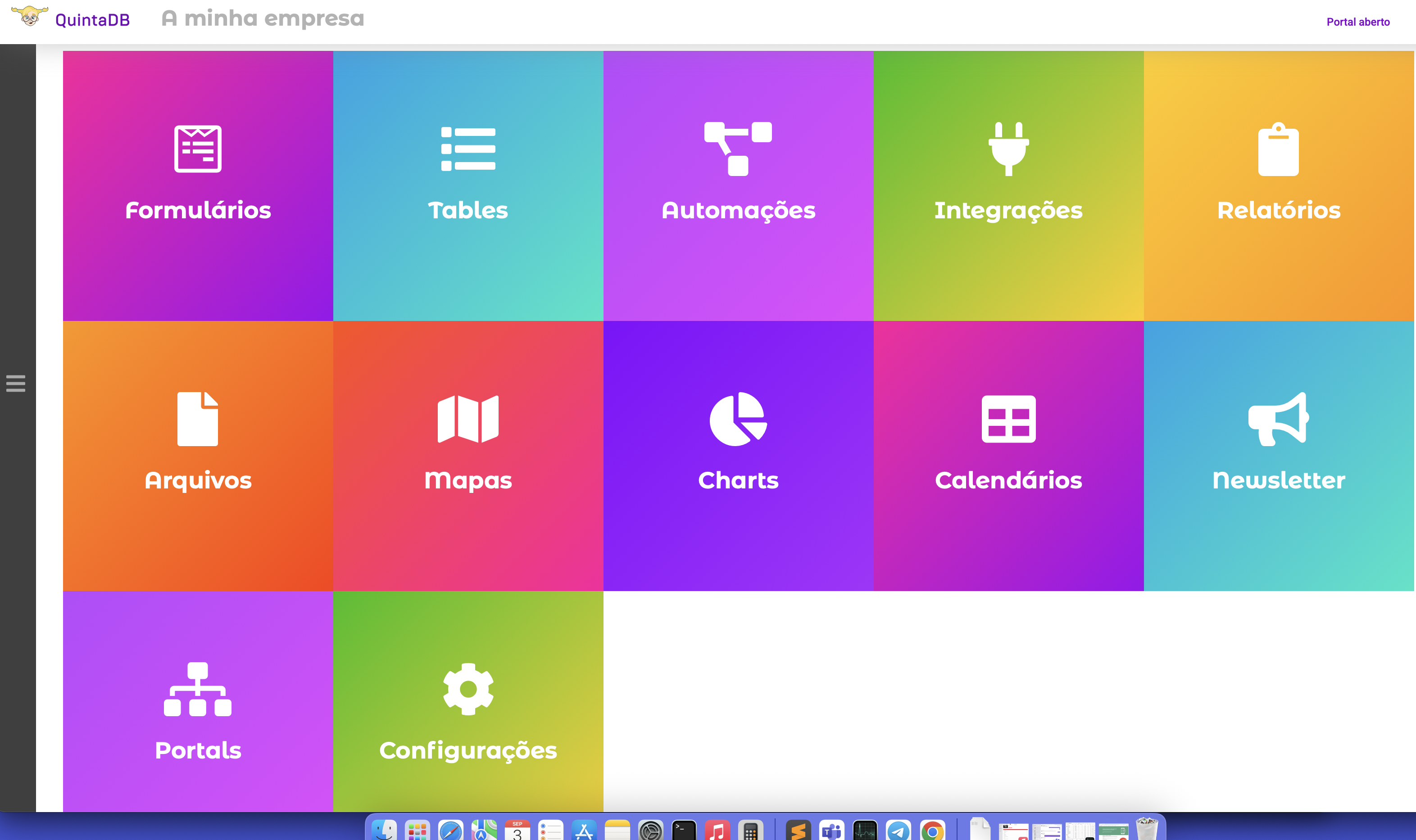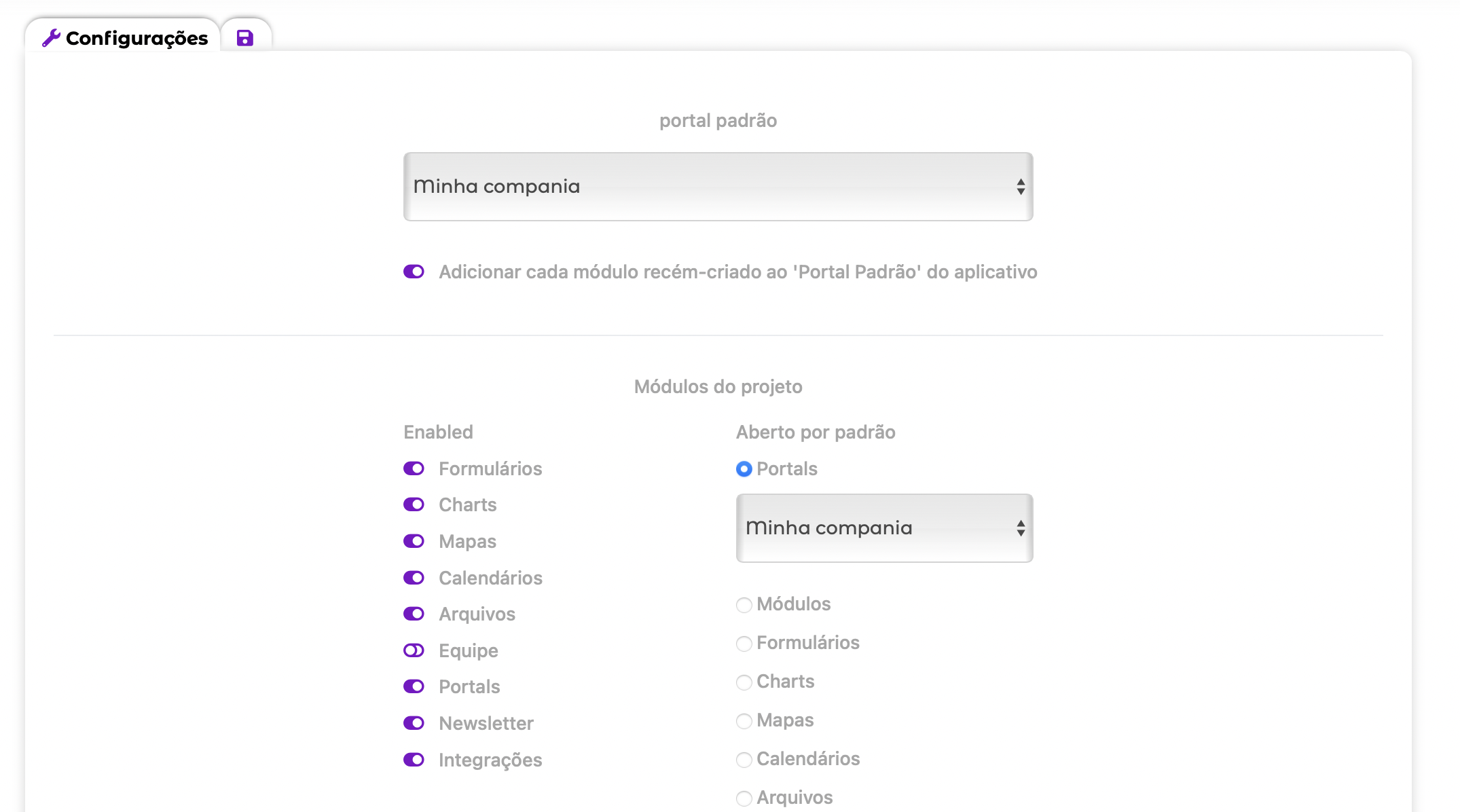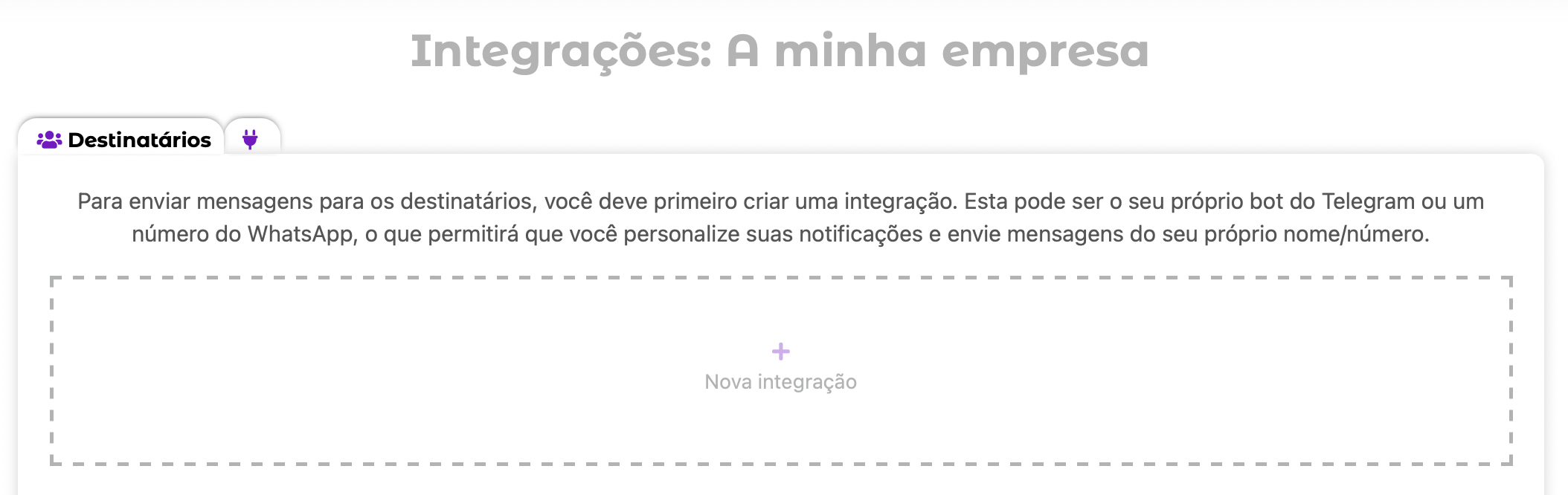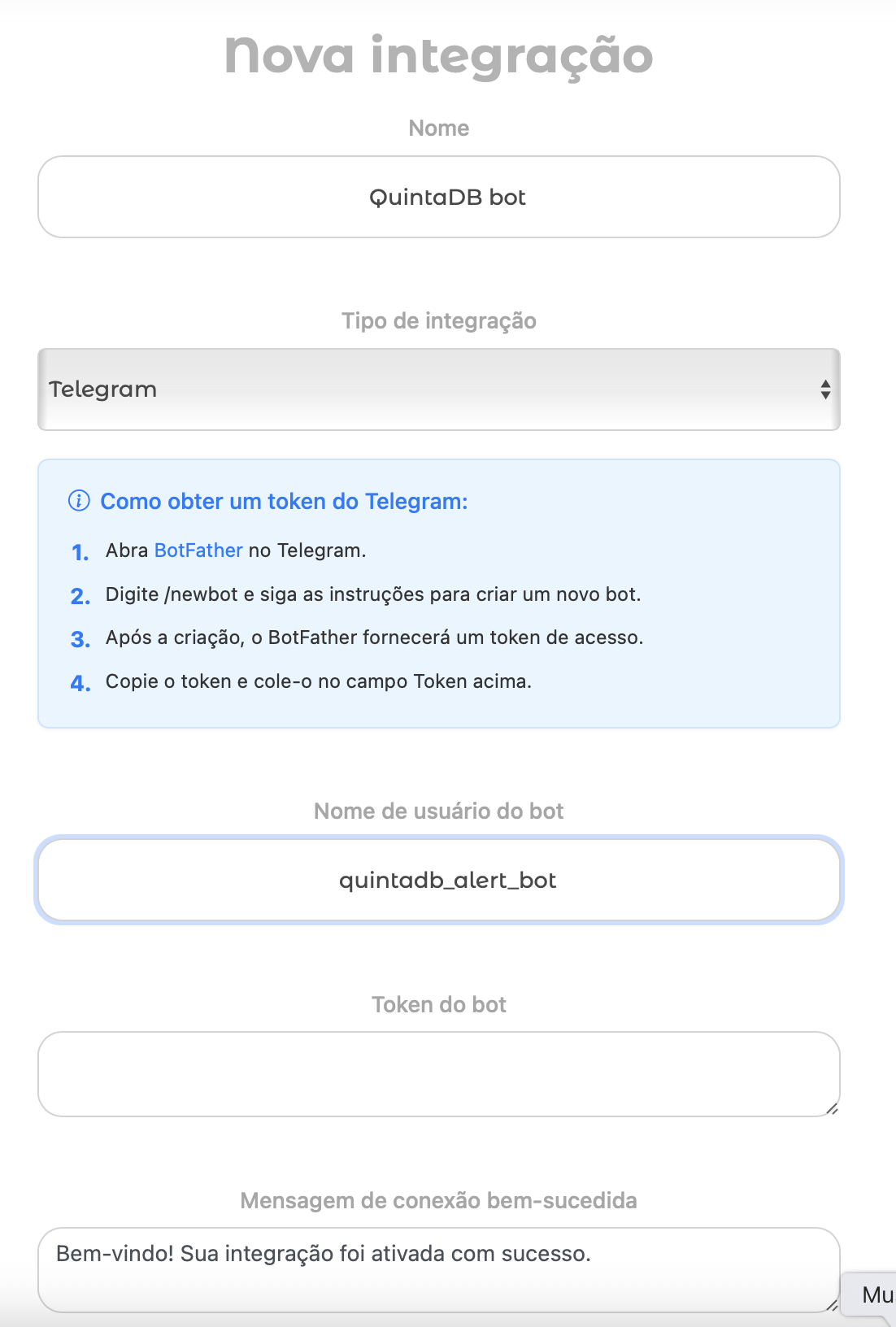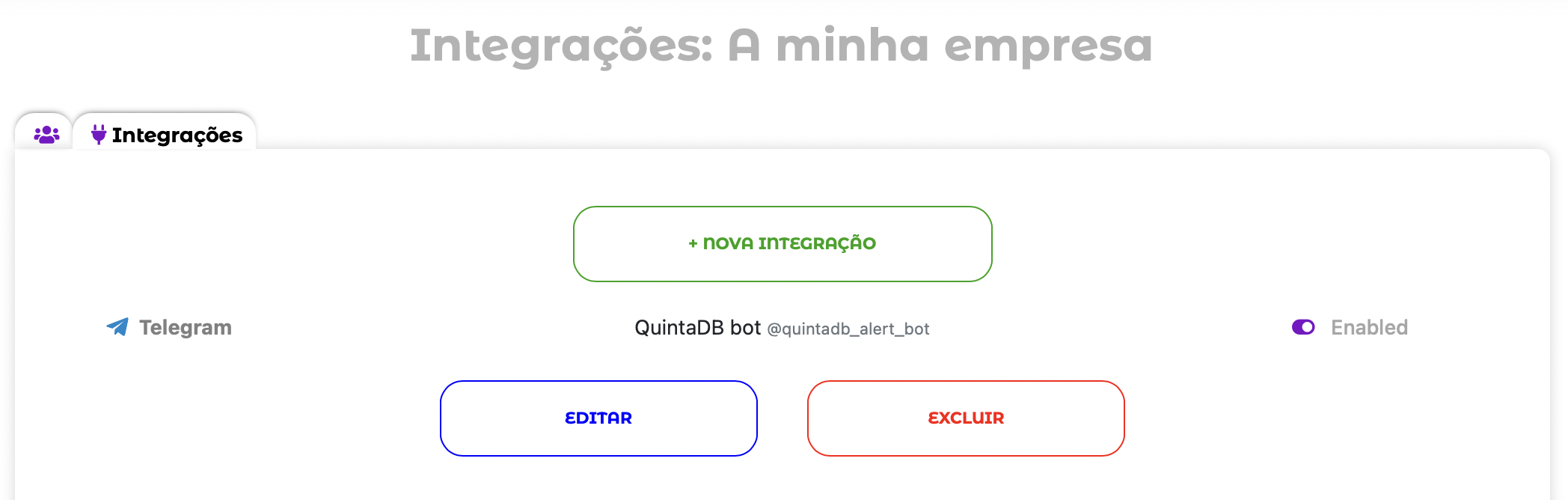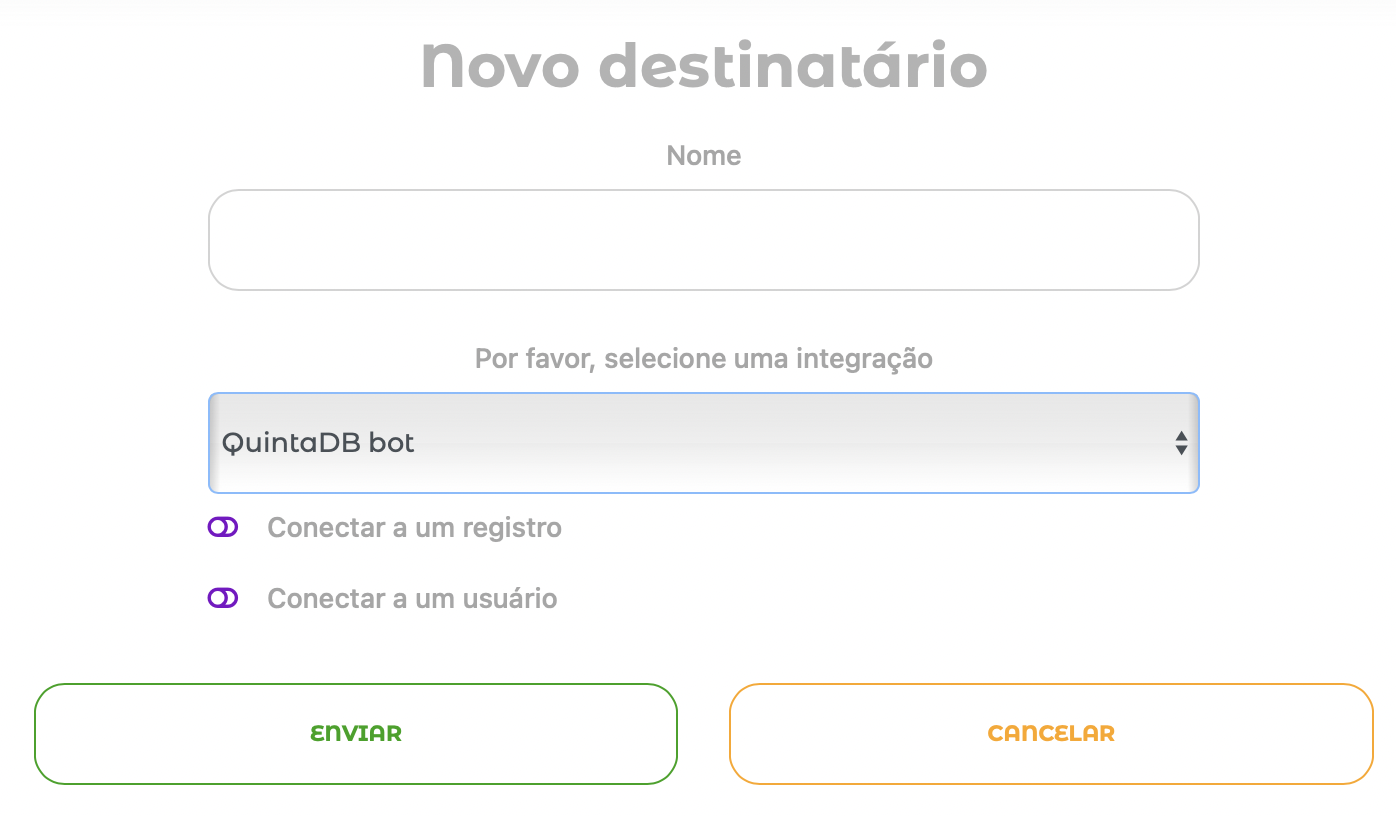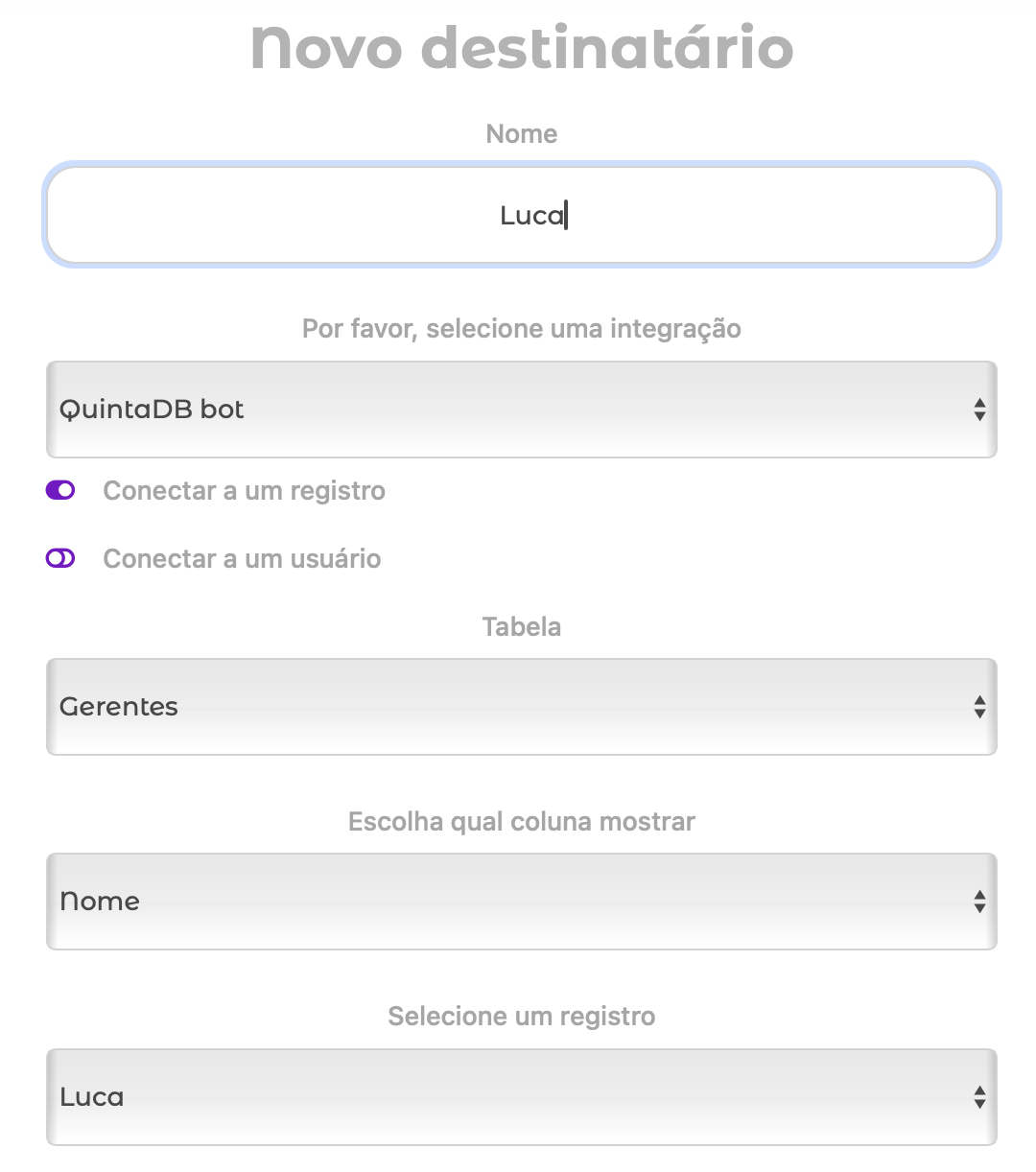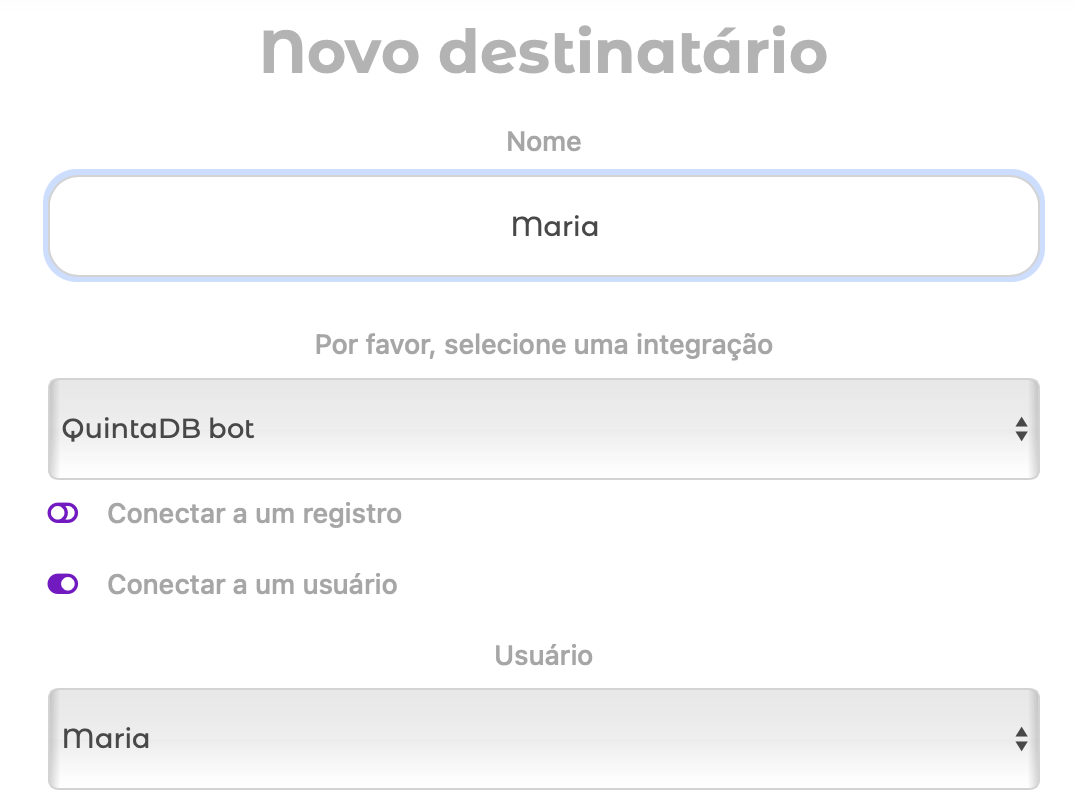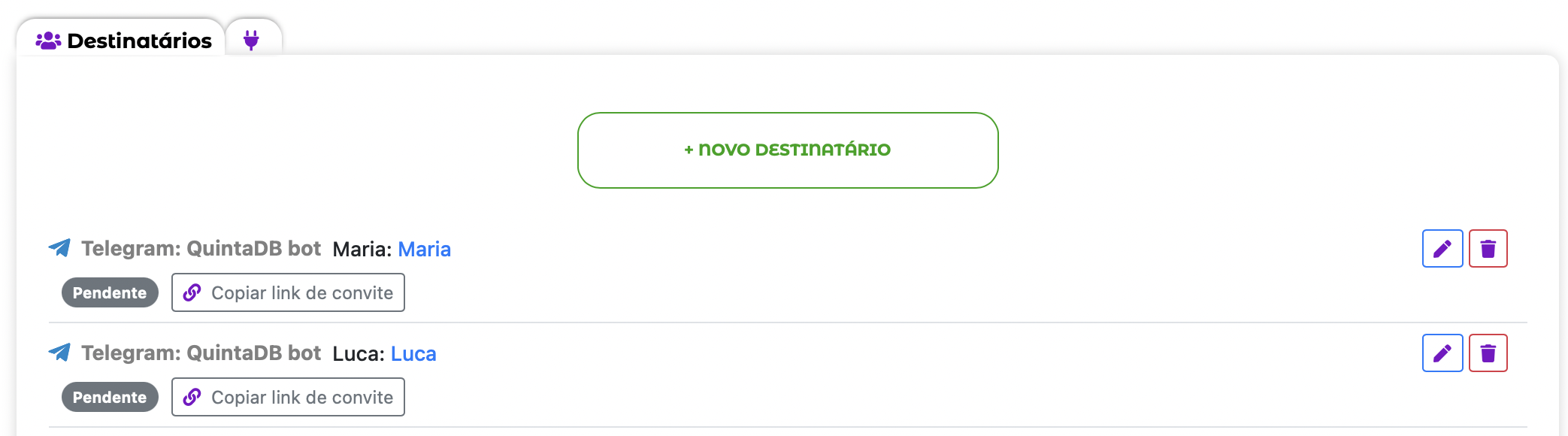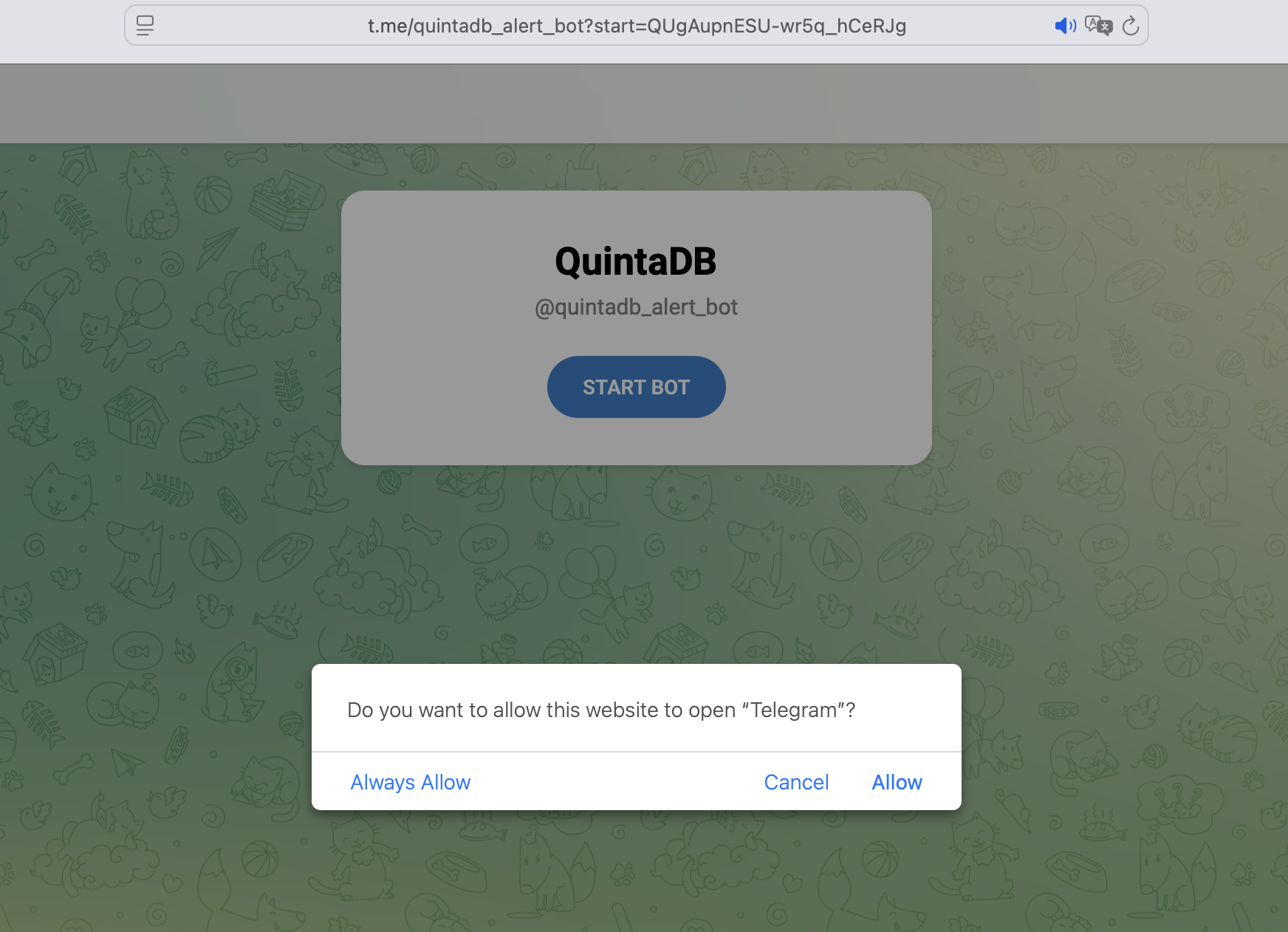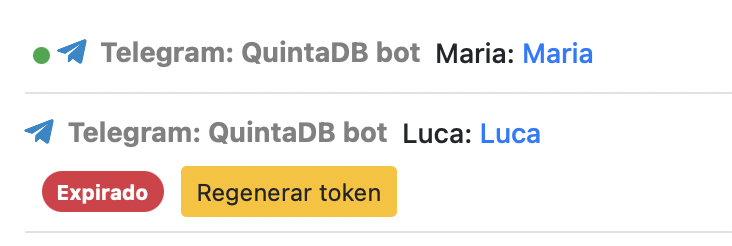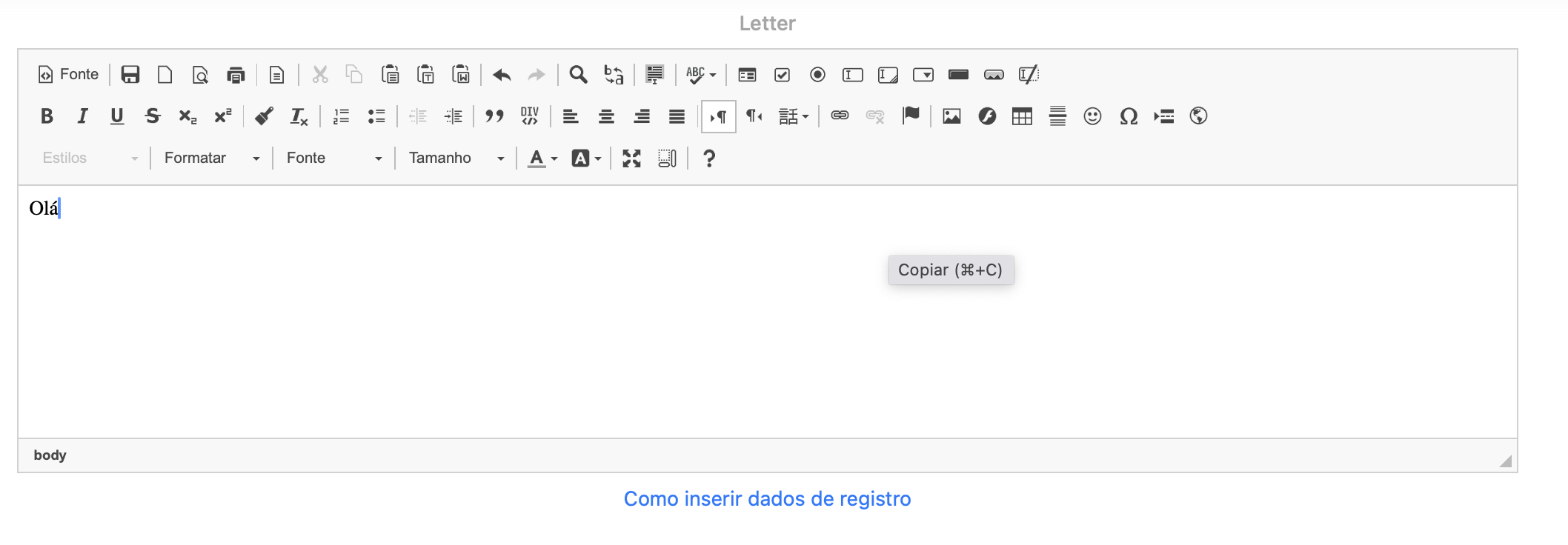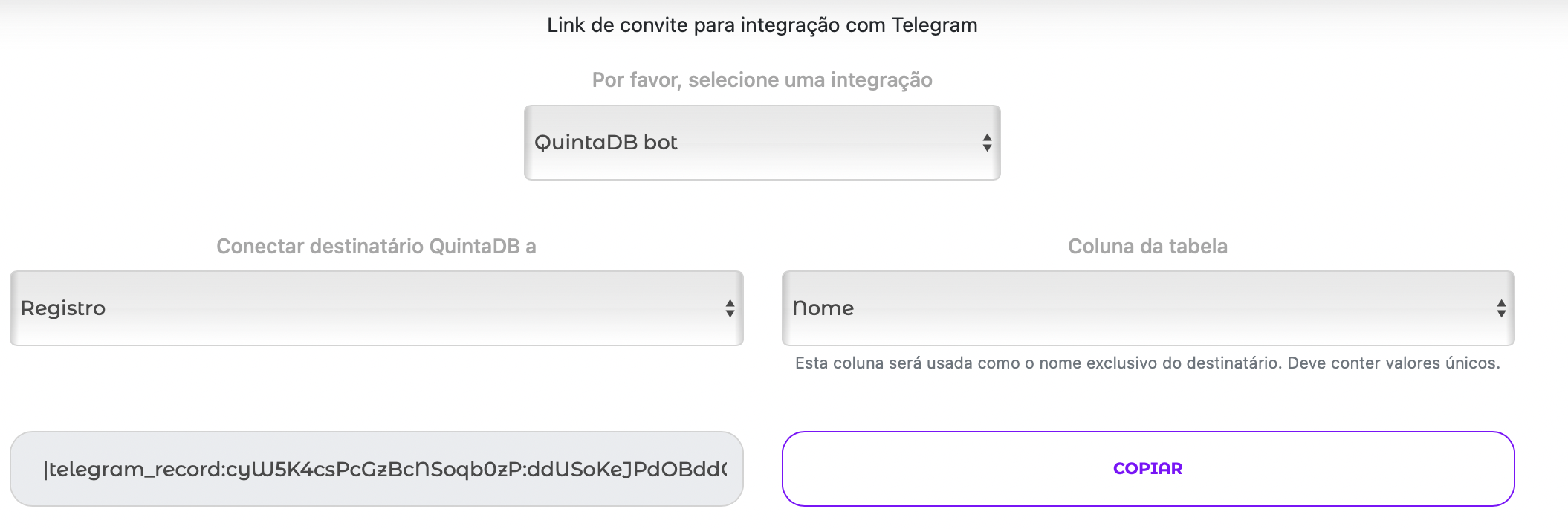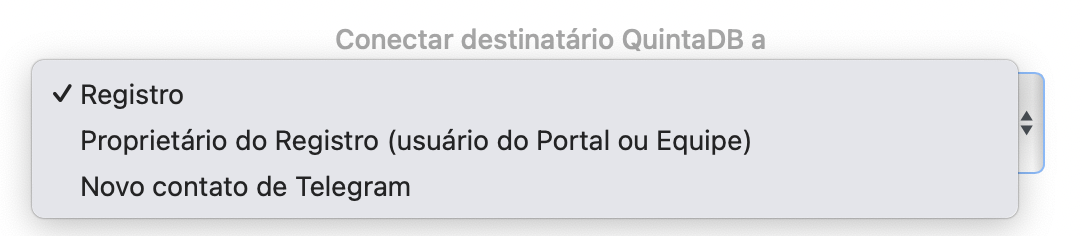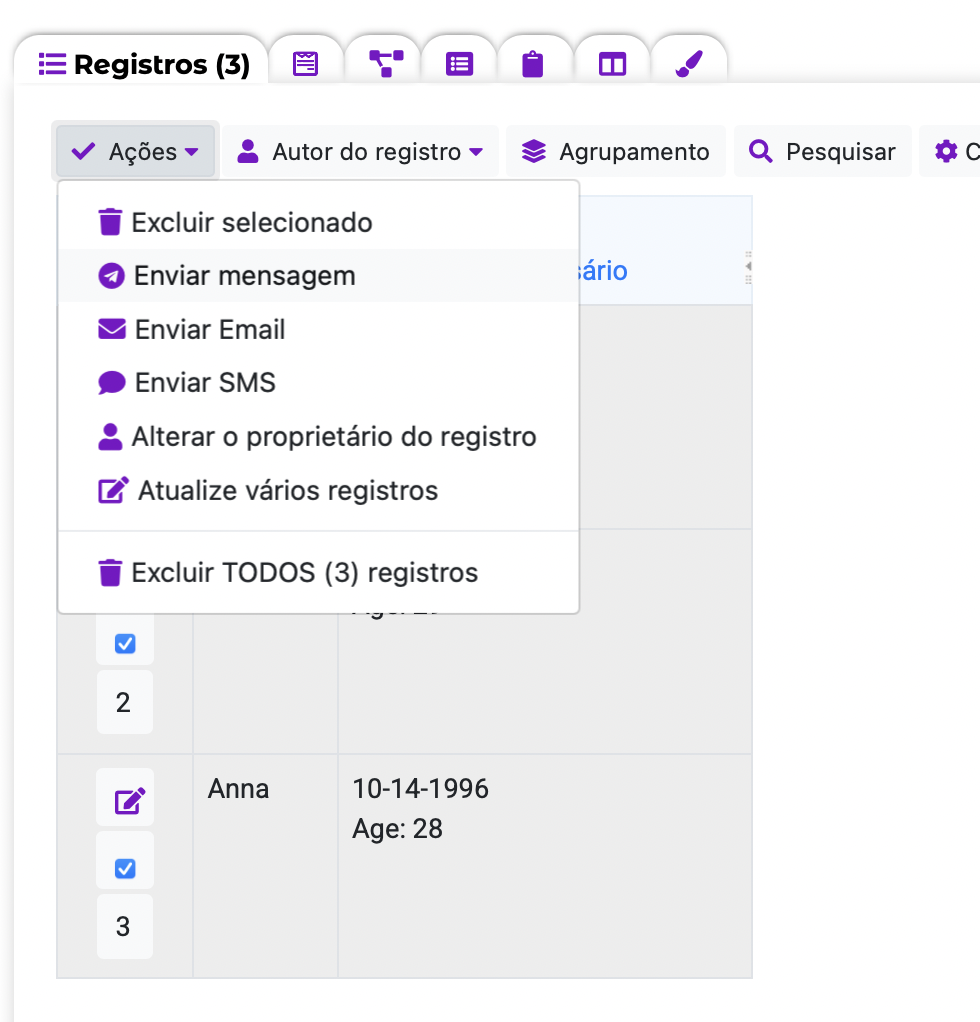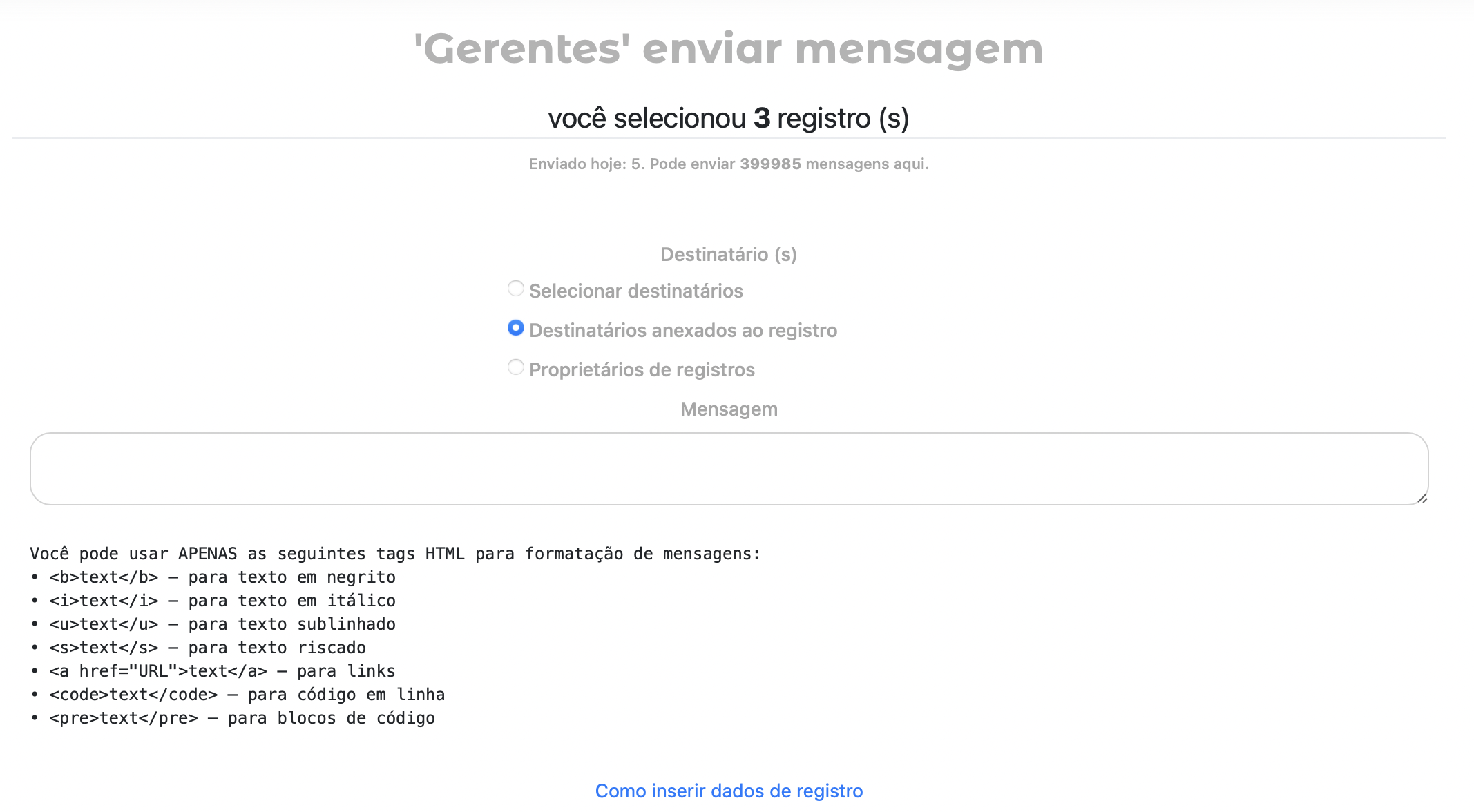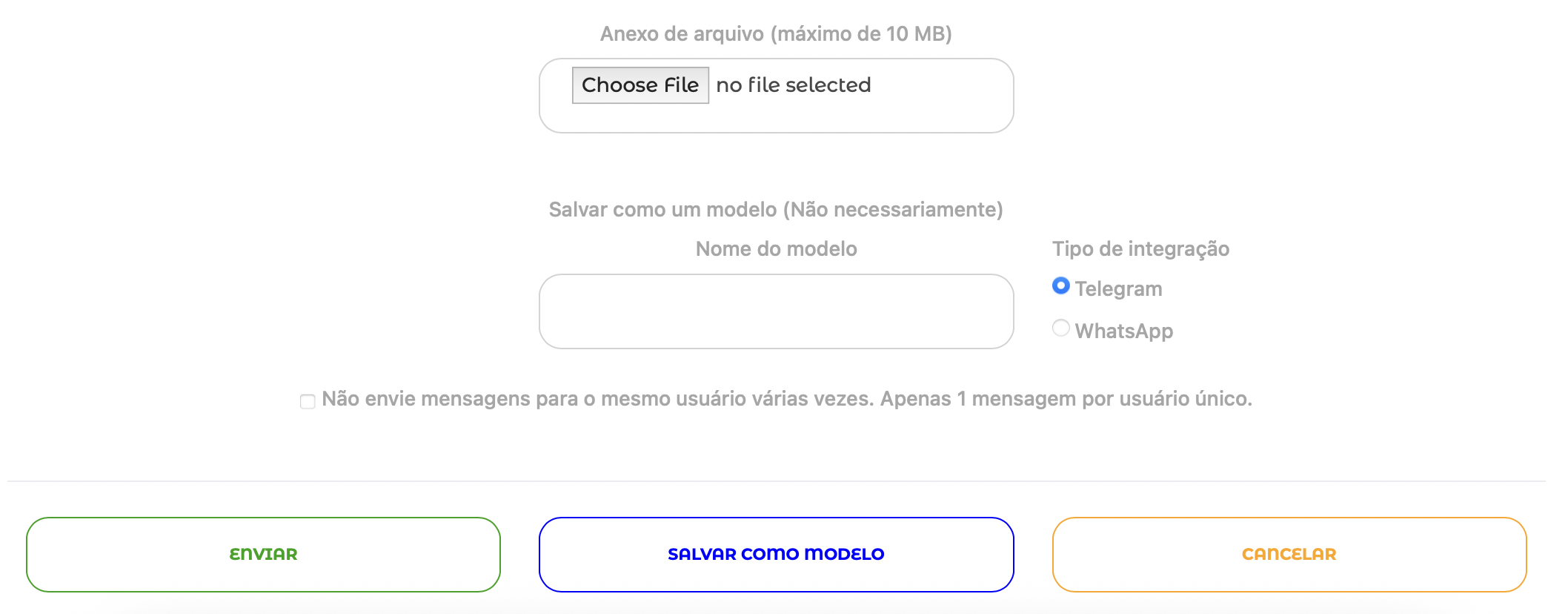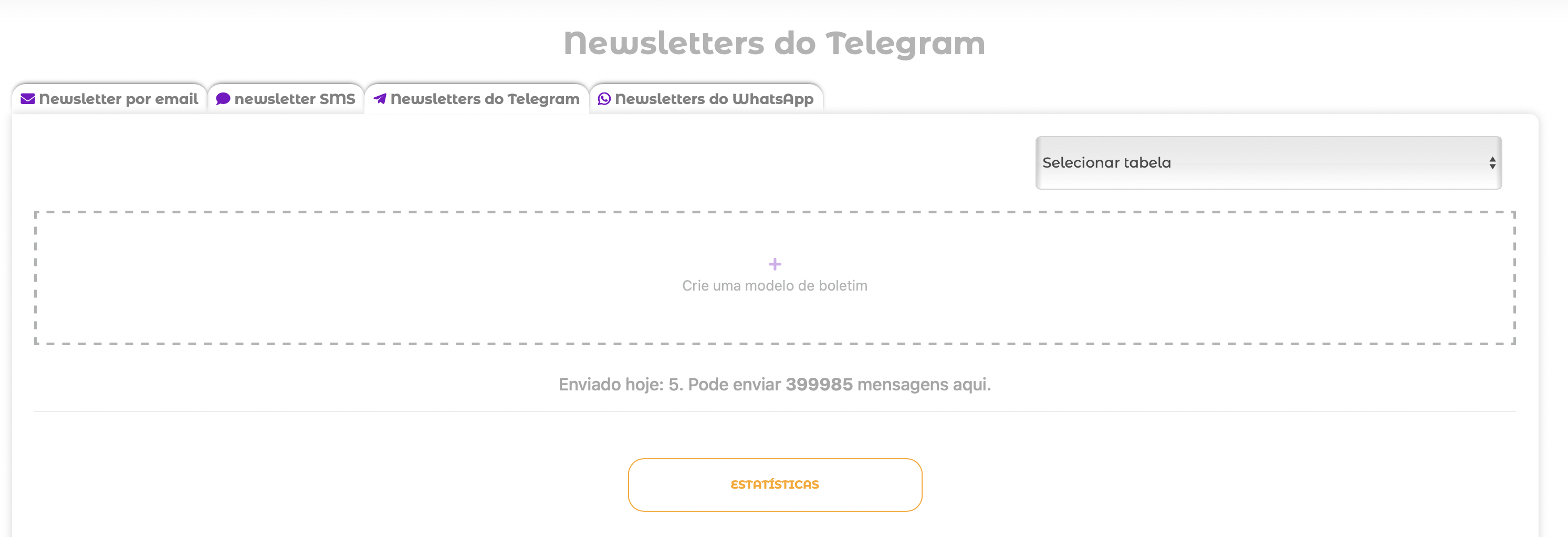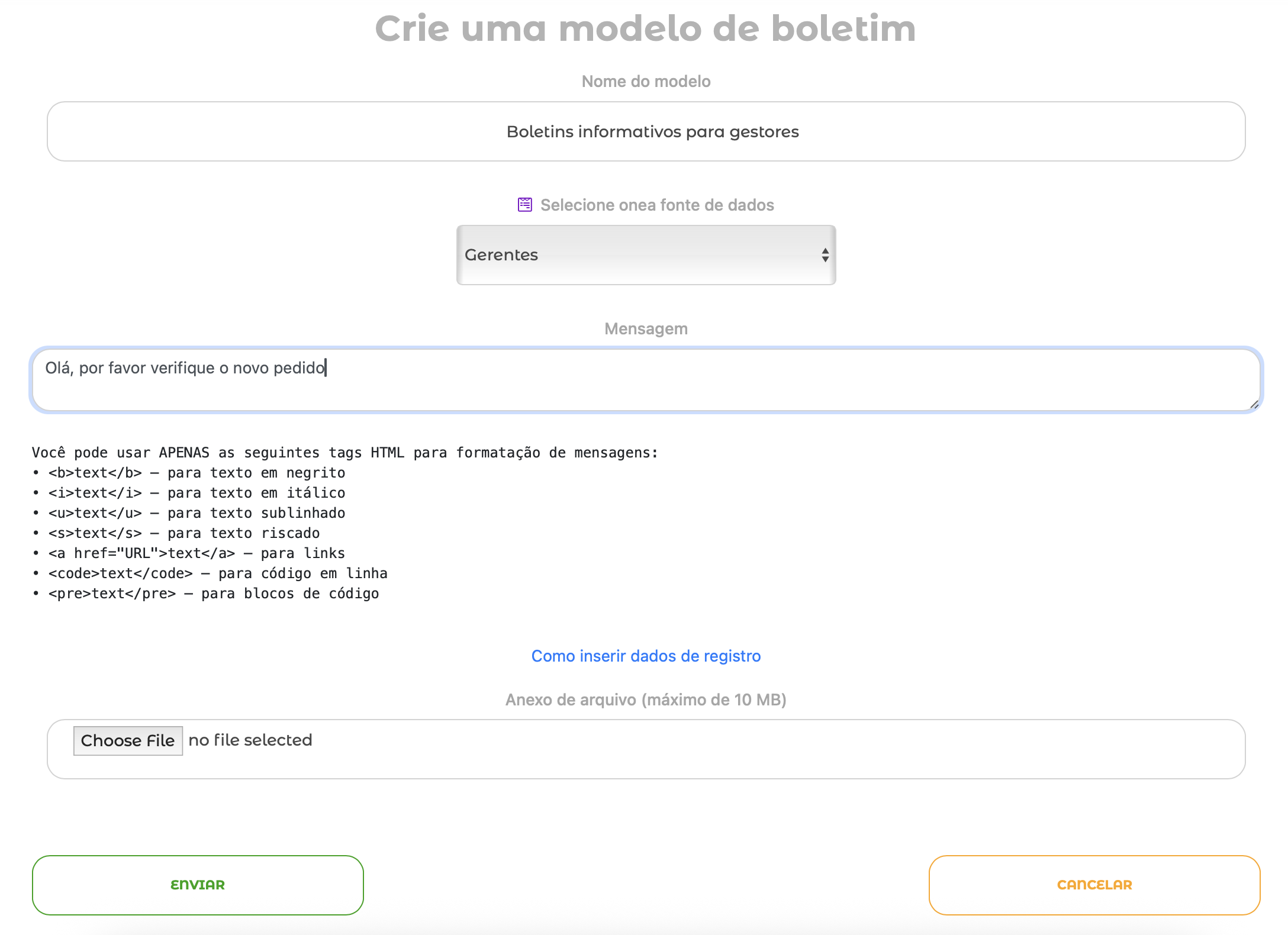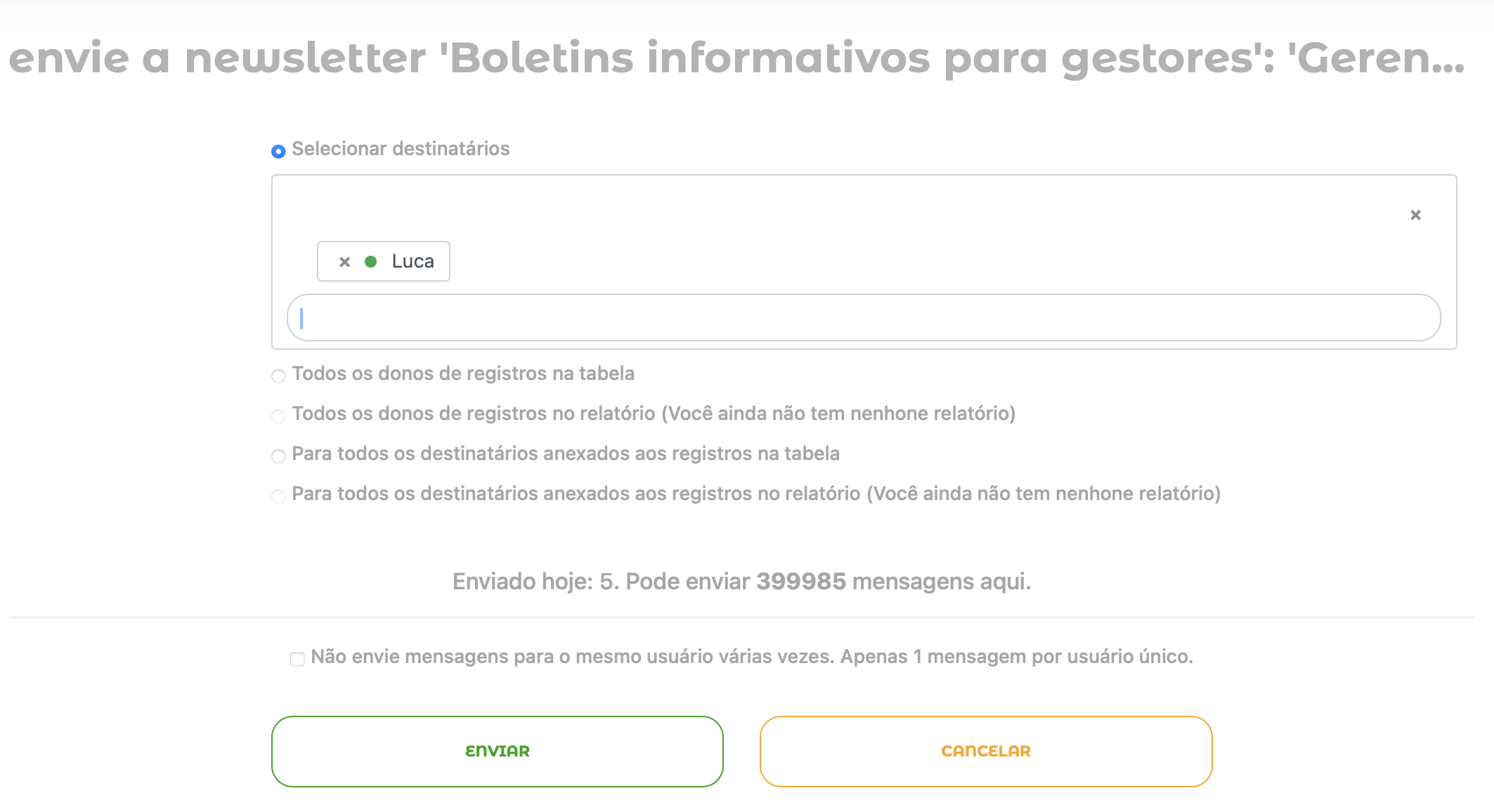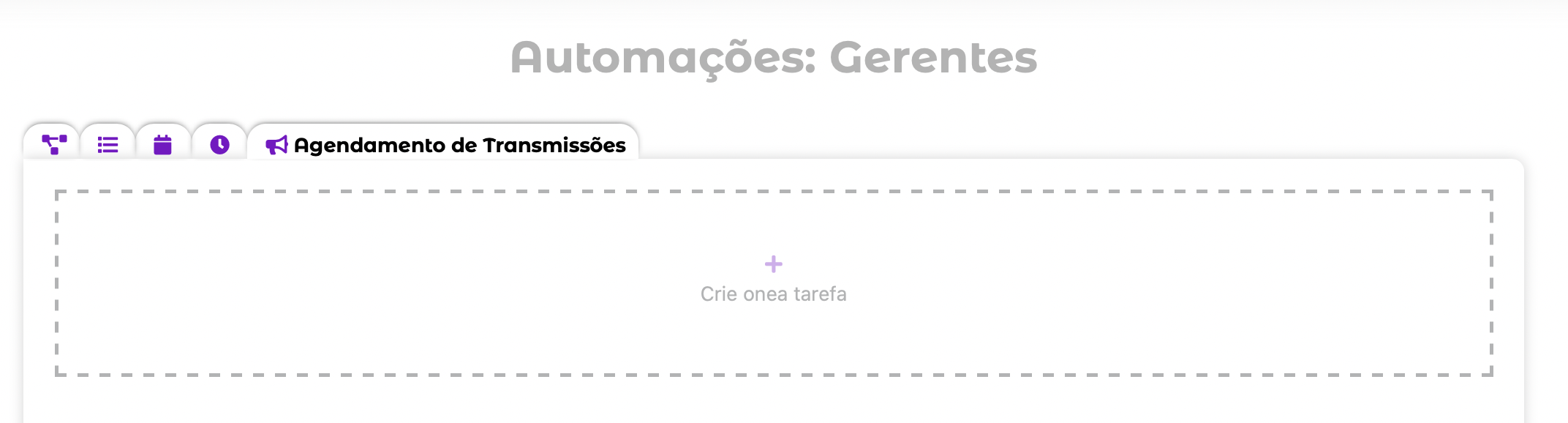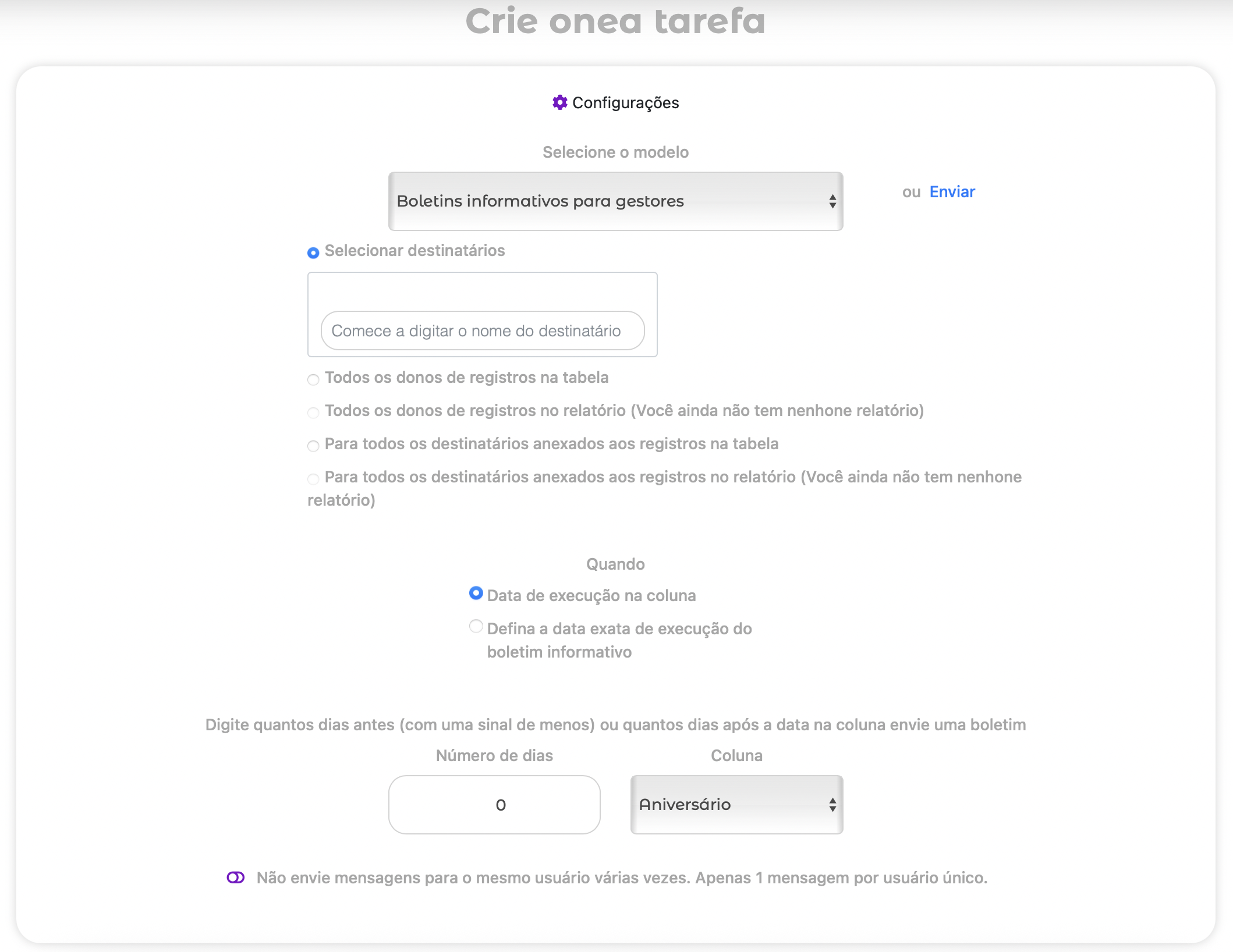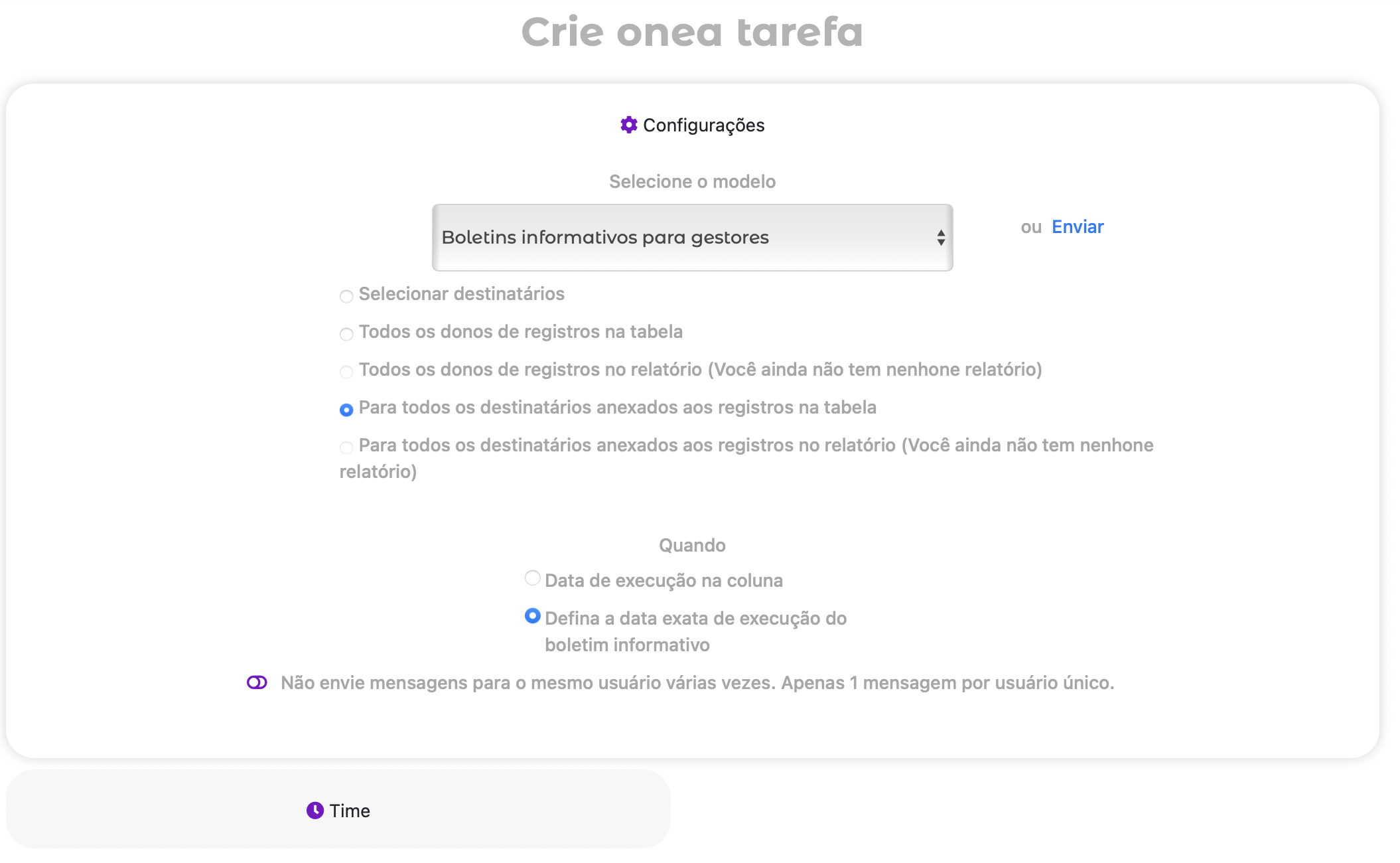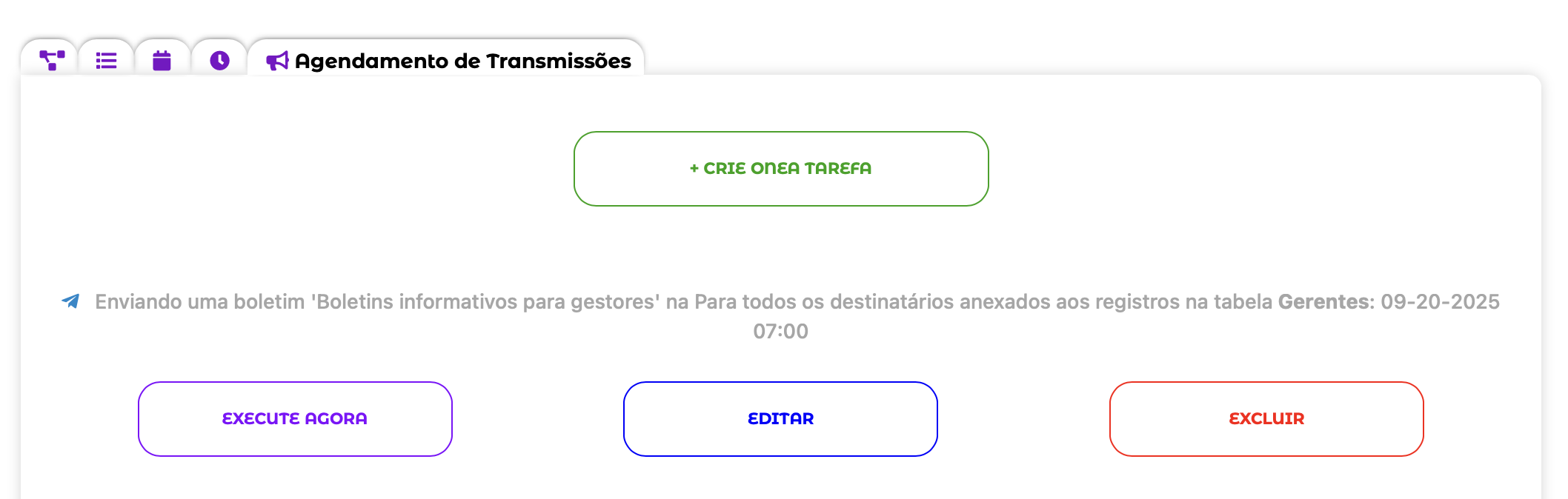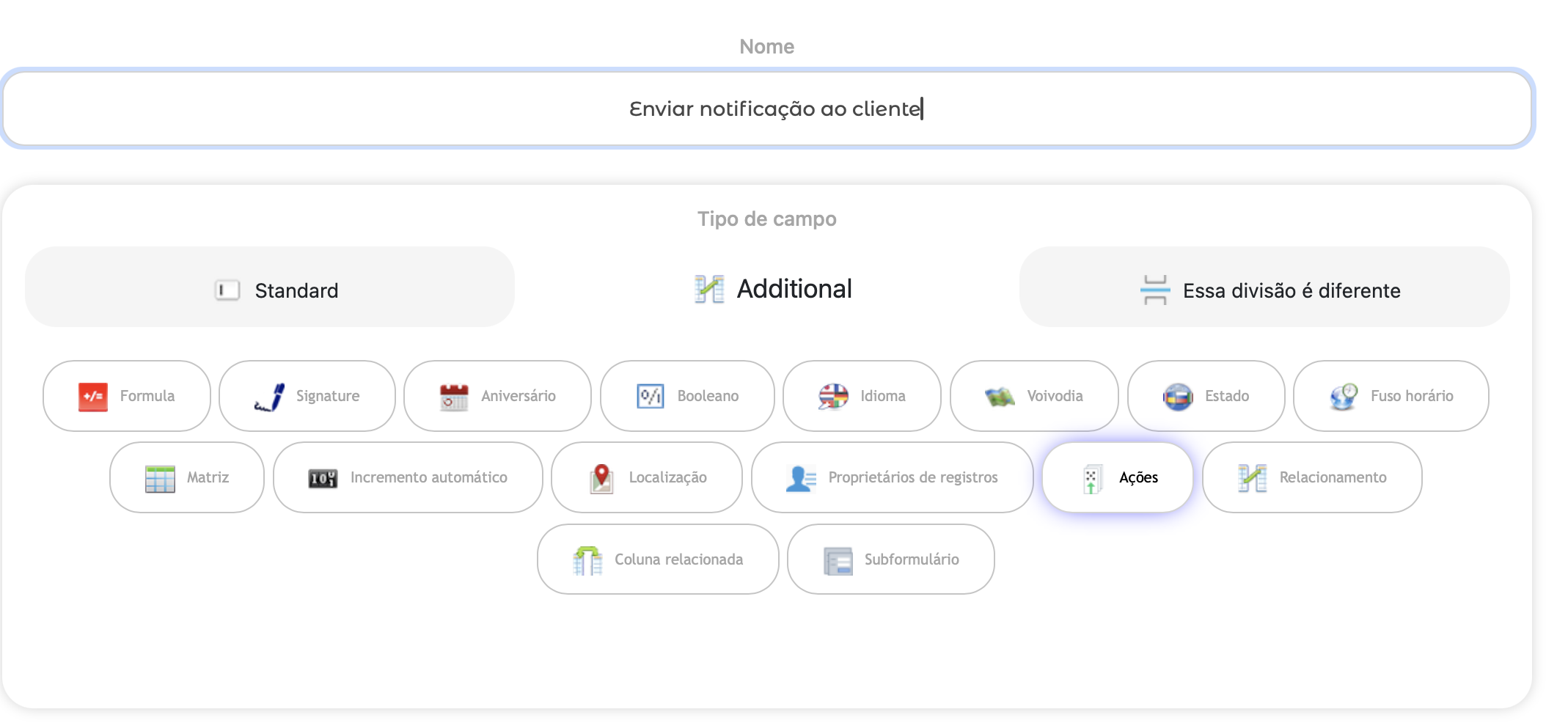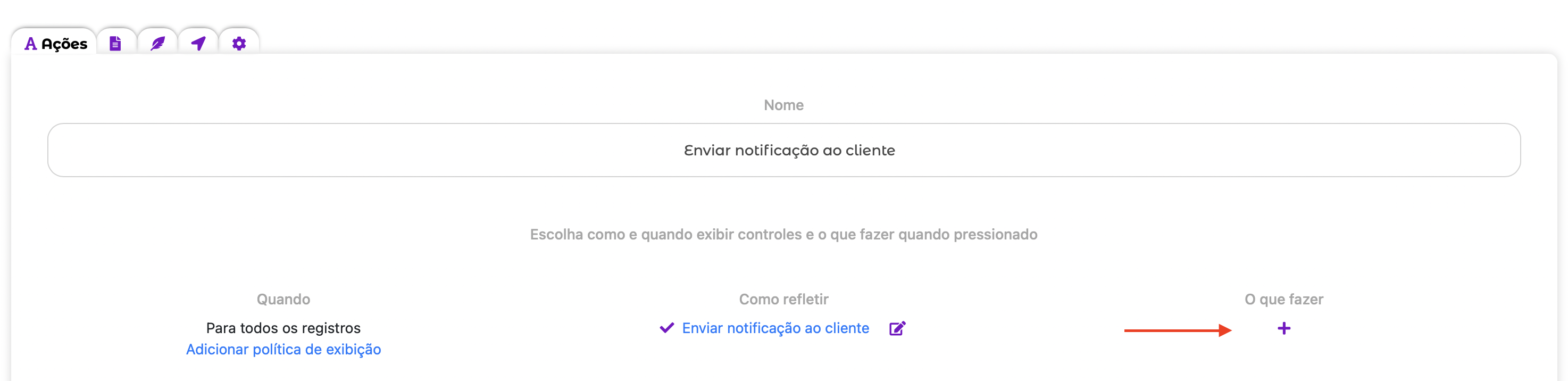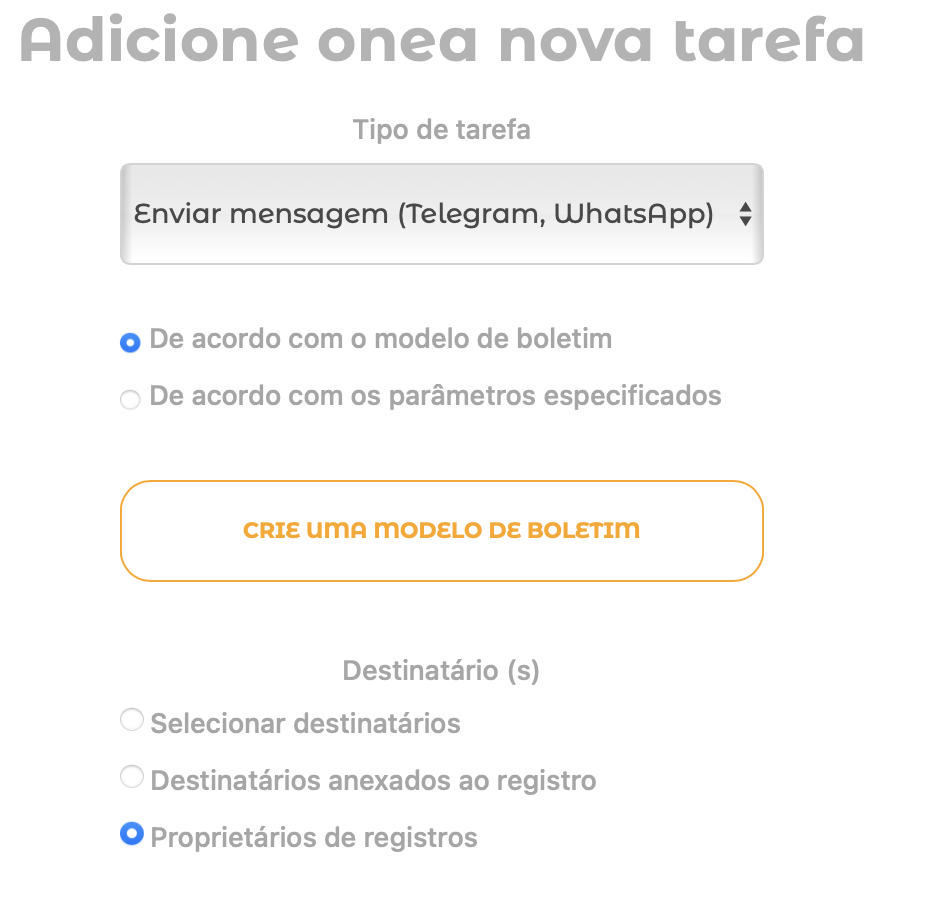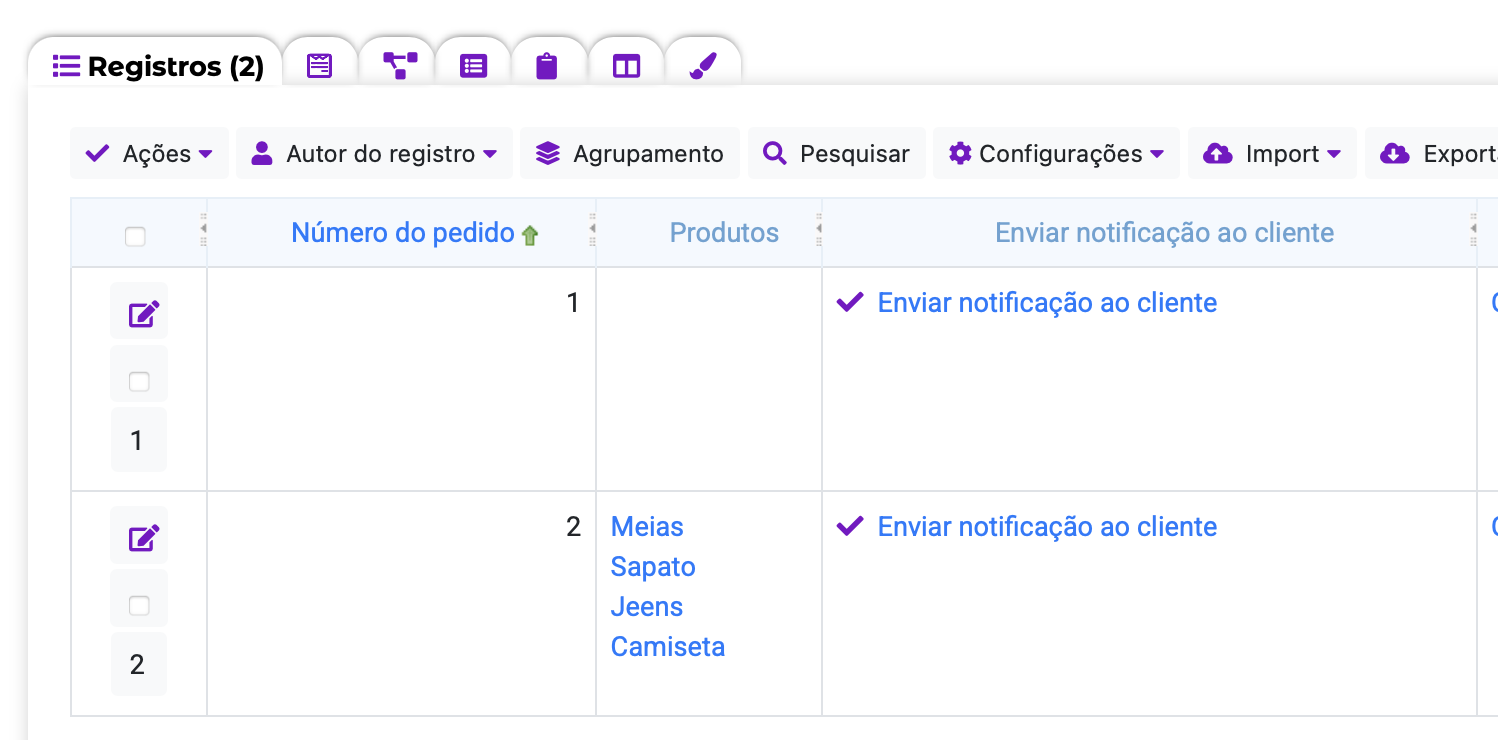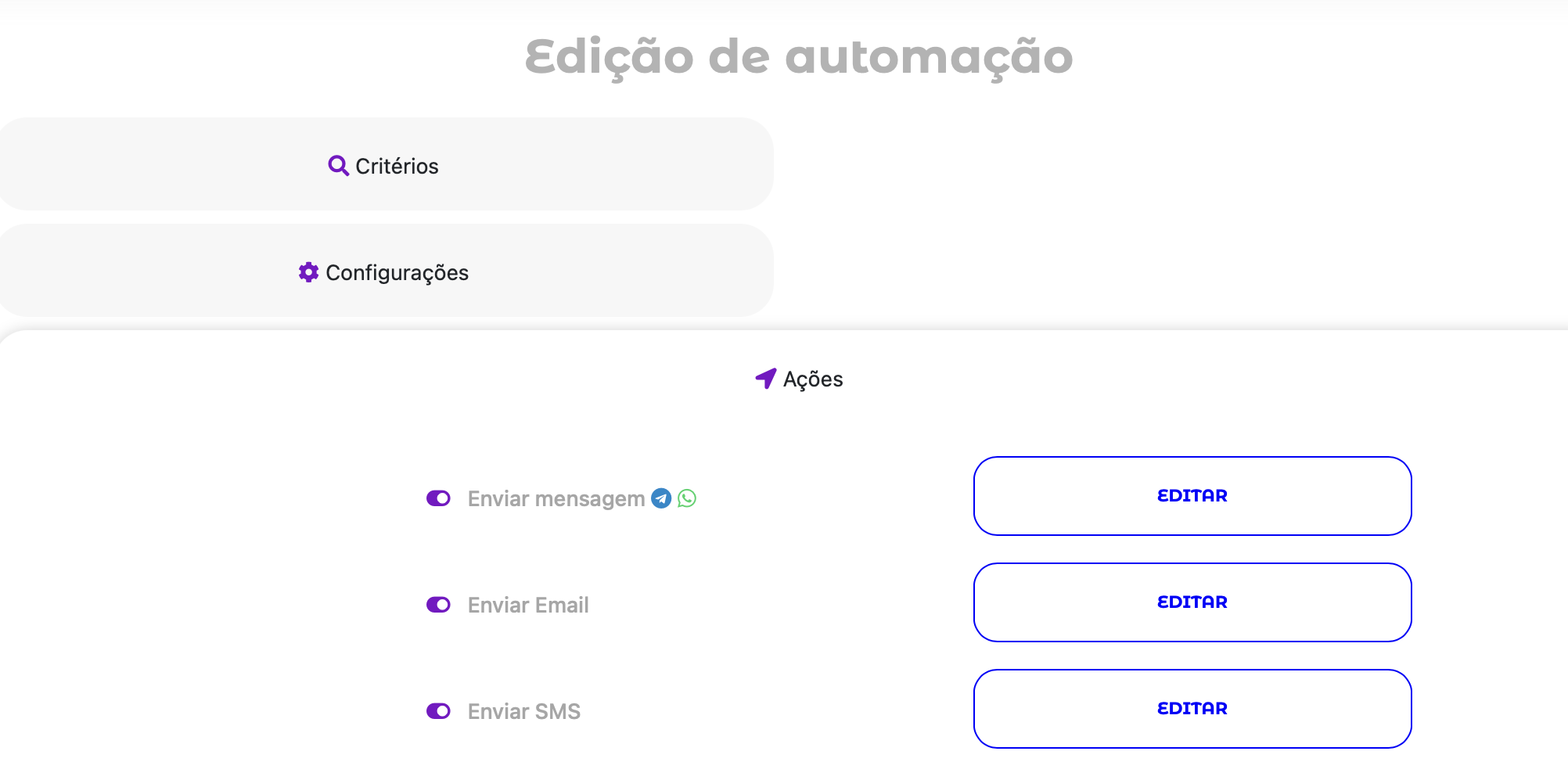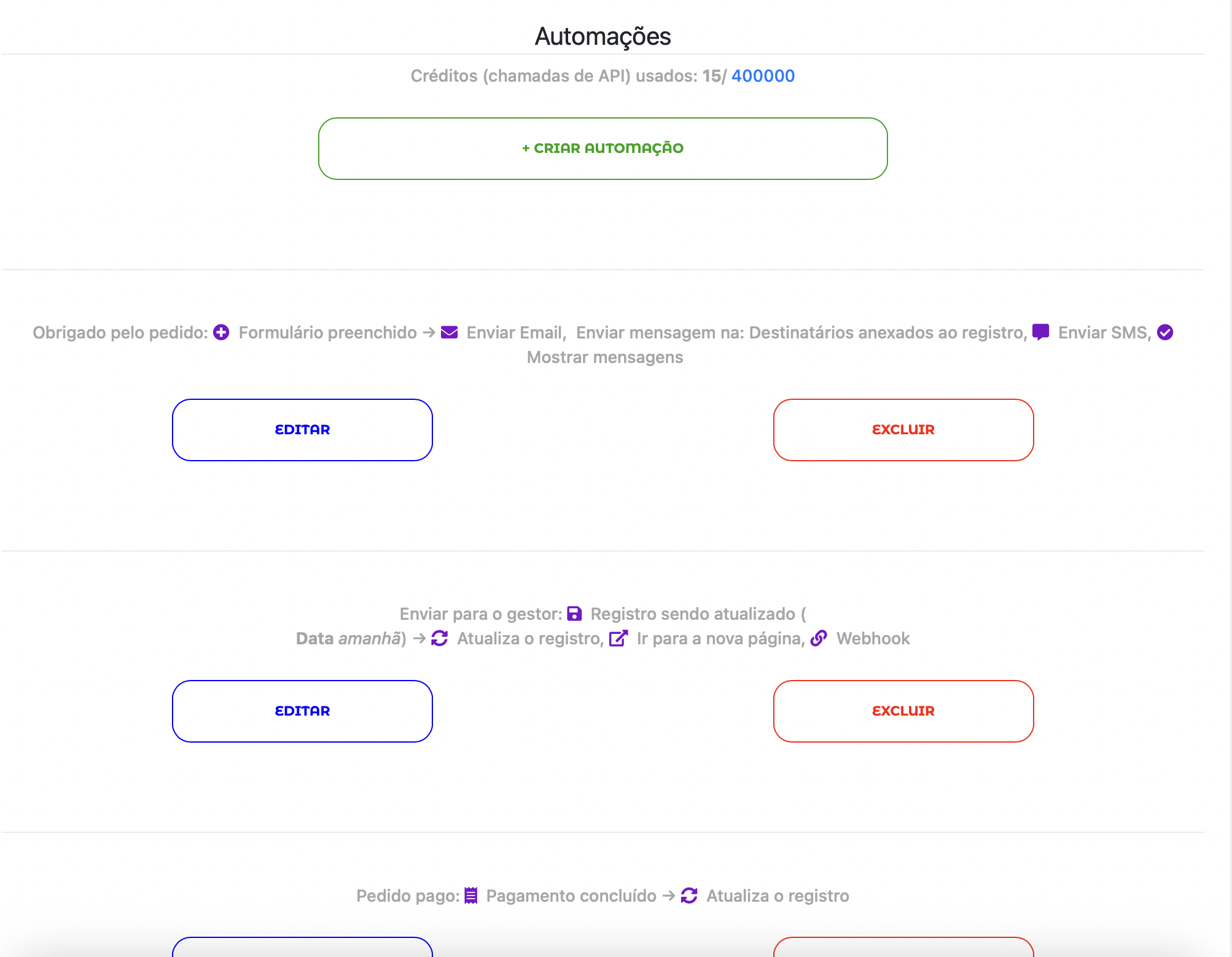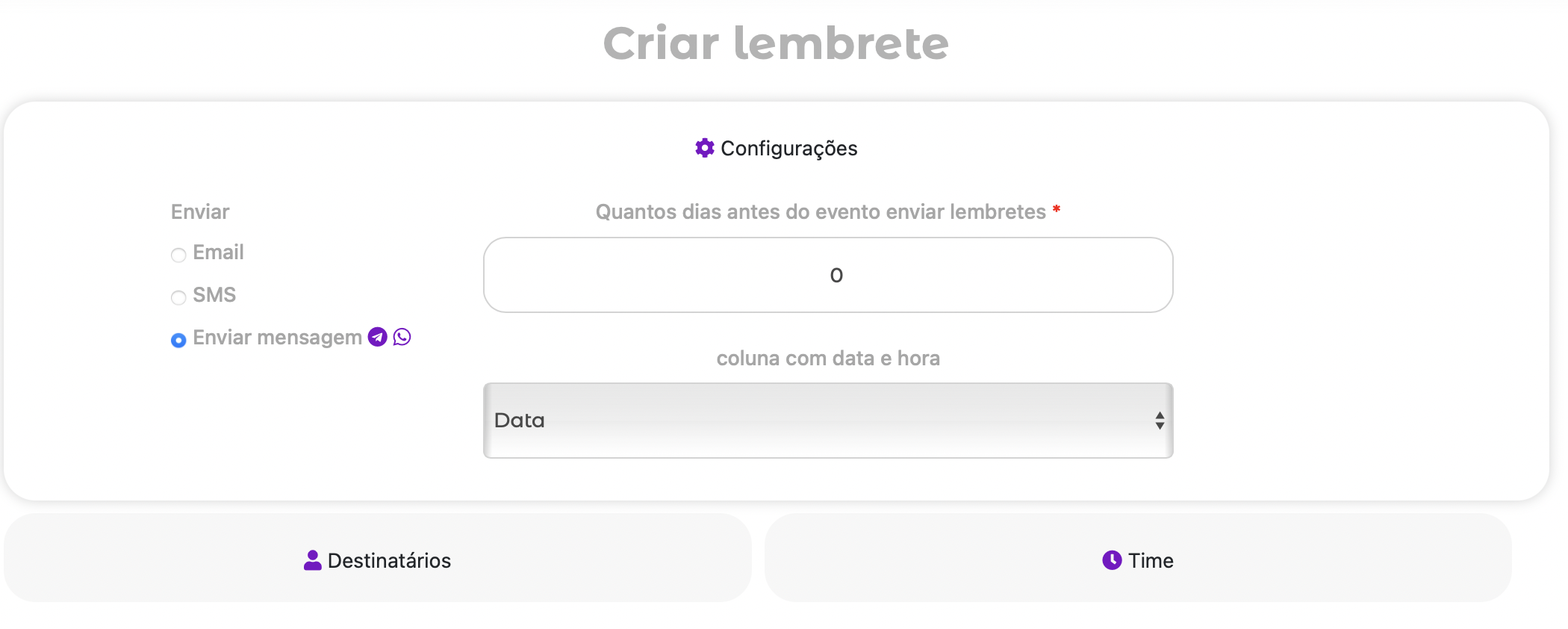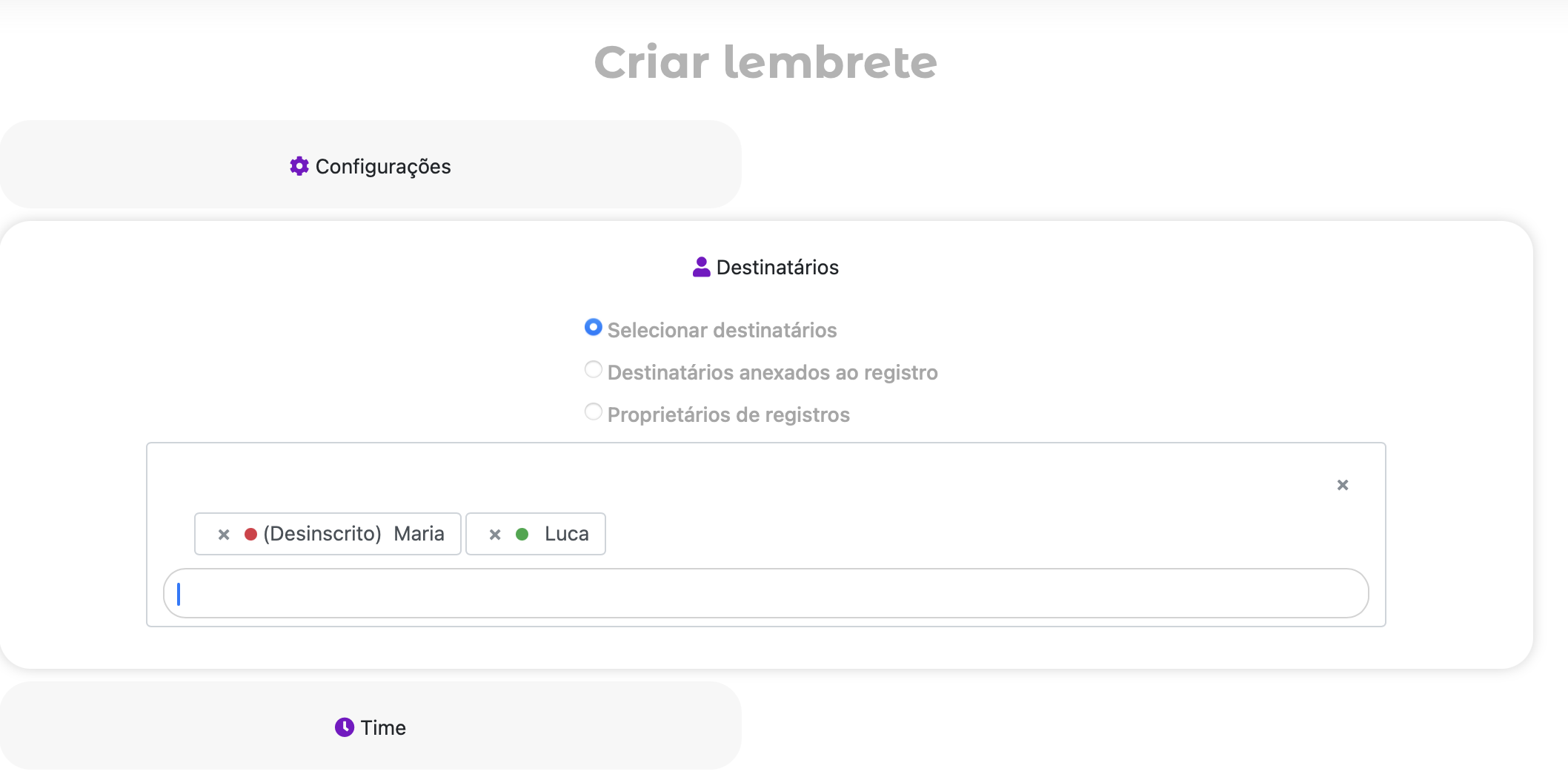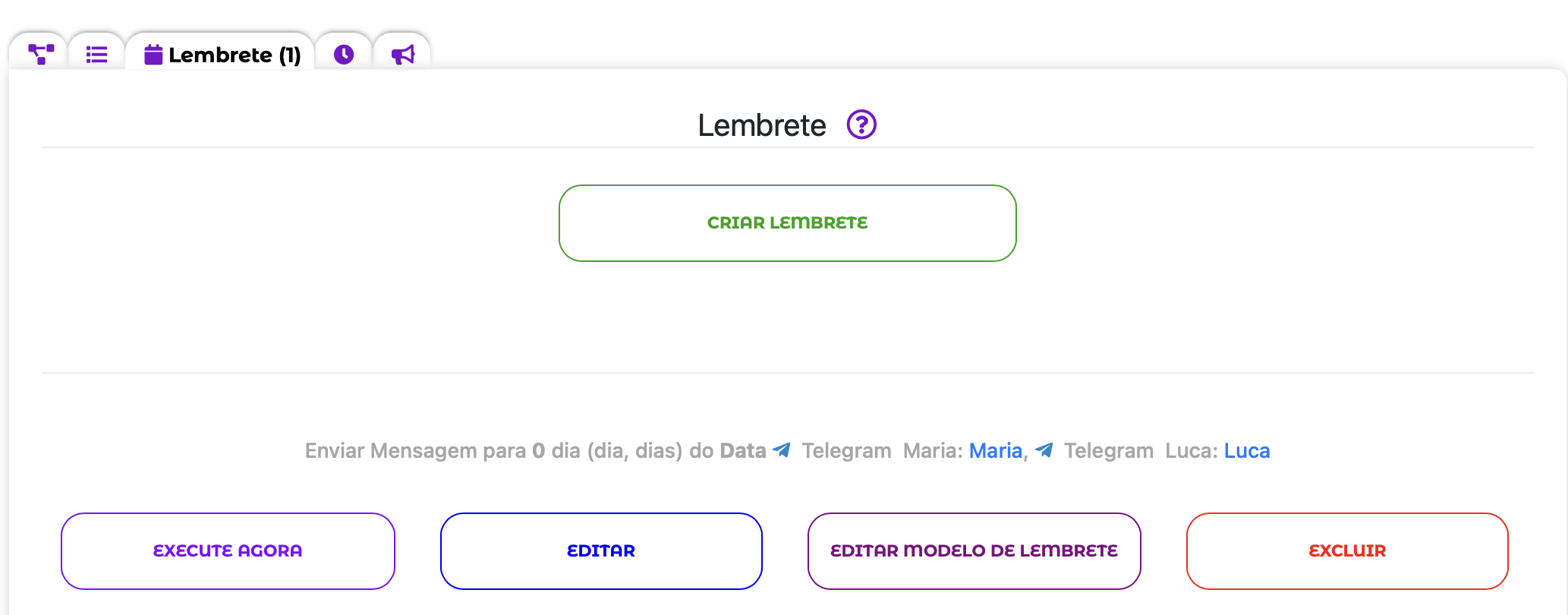Introdução: QuintaChat e a Nova Onda da Automação
Imagine seu negócio se comunicando com os clientes como se estivesse sempre ao lado deles. Imagine que nenhuma notificação importante seja perdida. O novo Módulo de Integração QuintaChat da QuintaDB foi criado exatamente para centralizar toda a sua comunicação de mensageria. Não é apenas uma ferramenta; é o seu assistente pessoal, elevando a comunicação a um novo nível.
🔹 Para lojas online: Esqueça os pedidos esquecidos! Informe automaticamente os clientes sobre cada etapa, de "Seu pedido foi enviado" a "Pronto para retirada".
🔹 Para o setor de serviços: Lembre os clientes sobre agendamentos, envie ofertas exclusivas e descontos personalizados diretamente através do serviço de mensageria de sua preferência, para manter uma conexão constante com eles.
🔹 Para processos internos: Configure notificações instantâneas para sua equipe para que todos fiquem cientes de uma mudança no status de um aplicativo, a atribuição de um novo cliente ou qualquer outro evento no sistema.
Esta ferramenta automatiza completamente as comunicações de rotina, permitindo que você se concentre em tarefas estrategicamente importantes.
Na primeira parte do nosso guia, forneceremos uma visão detalhada de como criar integrações e adicionar destinatários.
Ativando o Módulo "Integrações"
Um novo elemento—o módulo Integrações—apareceu no menu do seu projeto.
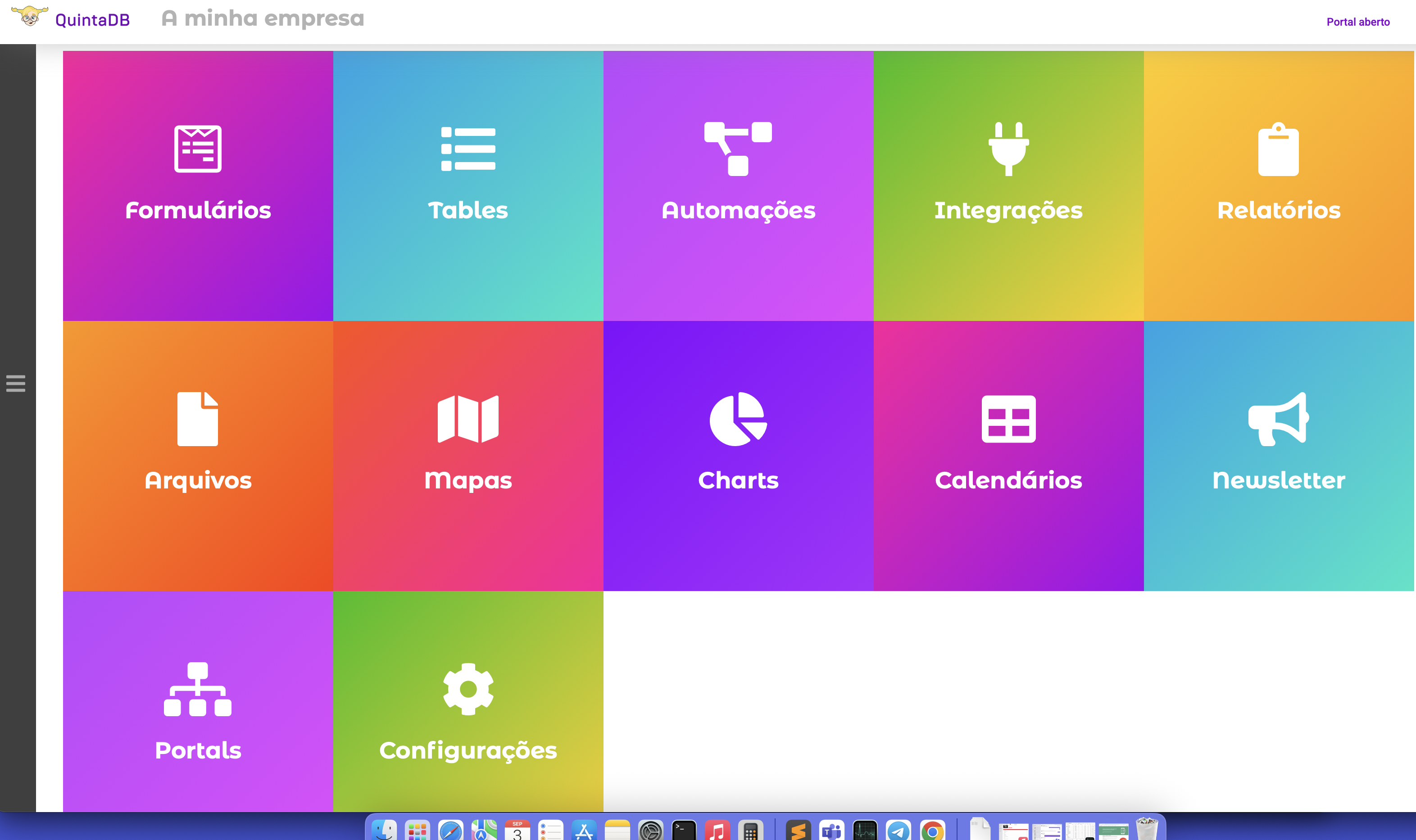
Você pode ativá-lo ou desativá-lo a qualquer momento na página de Configurações do projeto.
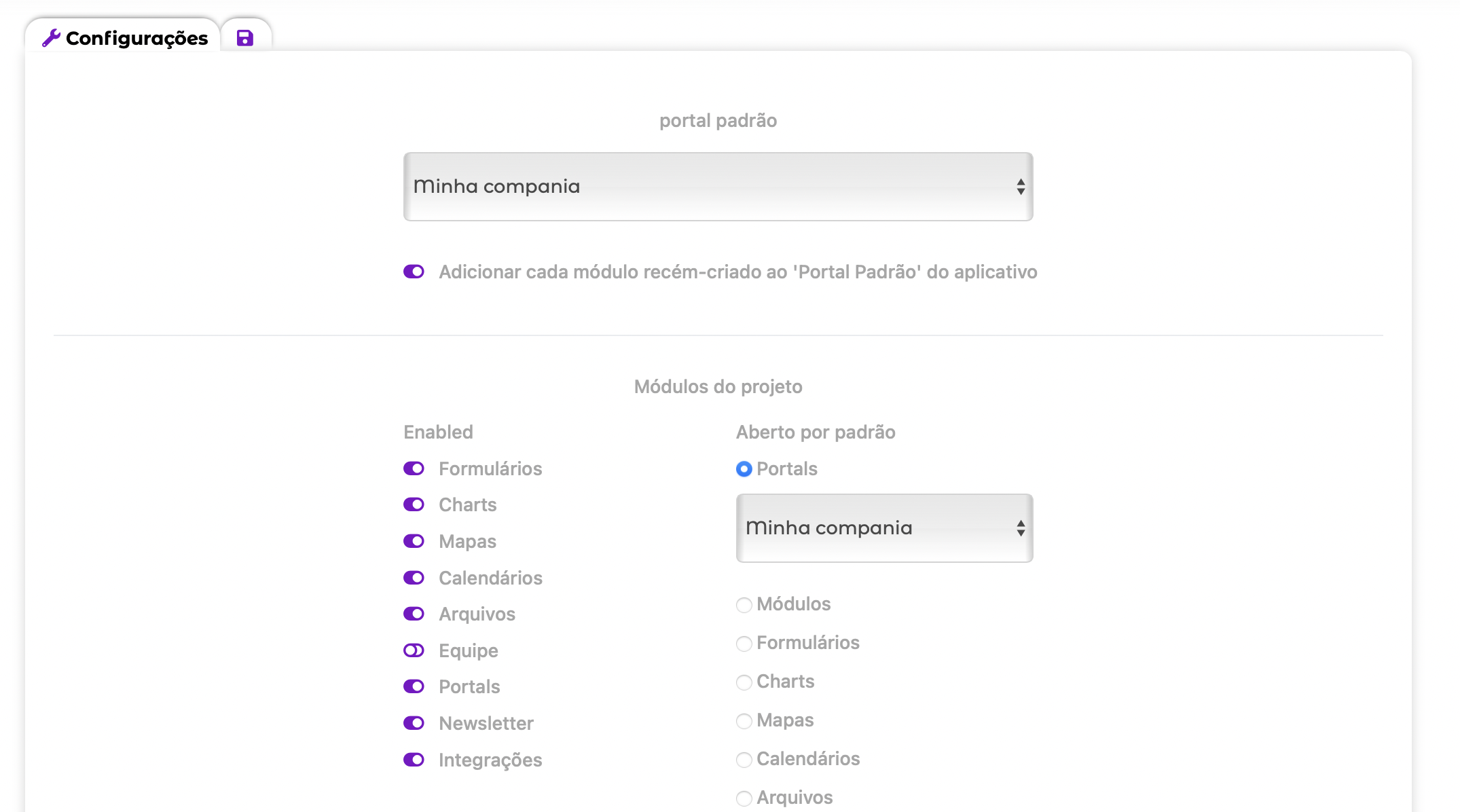
Ao navegar para o novo módulo, você verá duas abas: Integrações e Destinatários. Para enviar mensagens aos destinatários, você deve primeiro criar uma integração. A integração pode ser seu próprio canal de comunicação (ex: Bot do Telegram ou um número de WhatsApp), o que permitirá que você envie mensagens em nome de sua empresa.
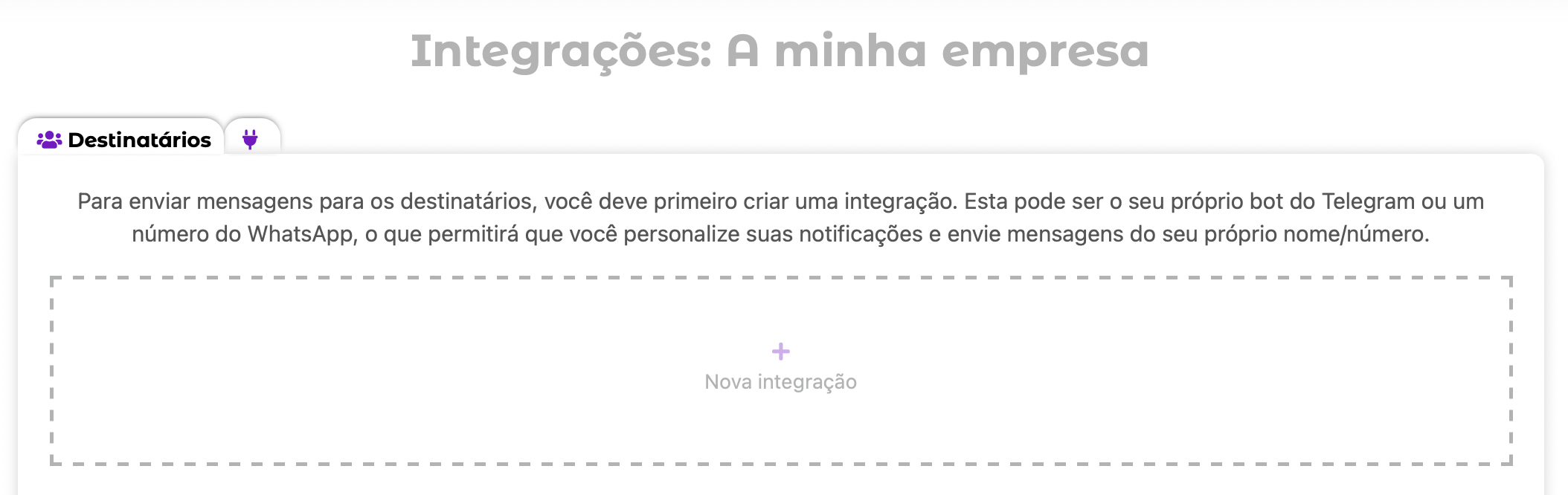
Criando Seu Canal de Comunicação (Ex: Bot do Telegram)
Para criar uma nova integração, preencha os seguintes campos do formulário:
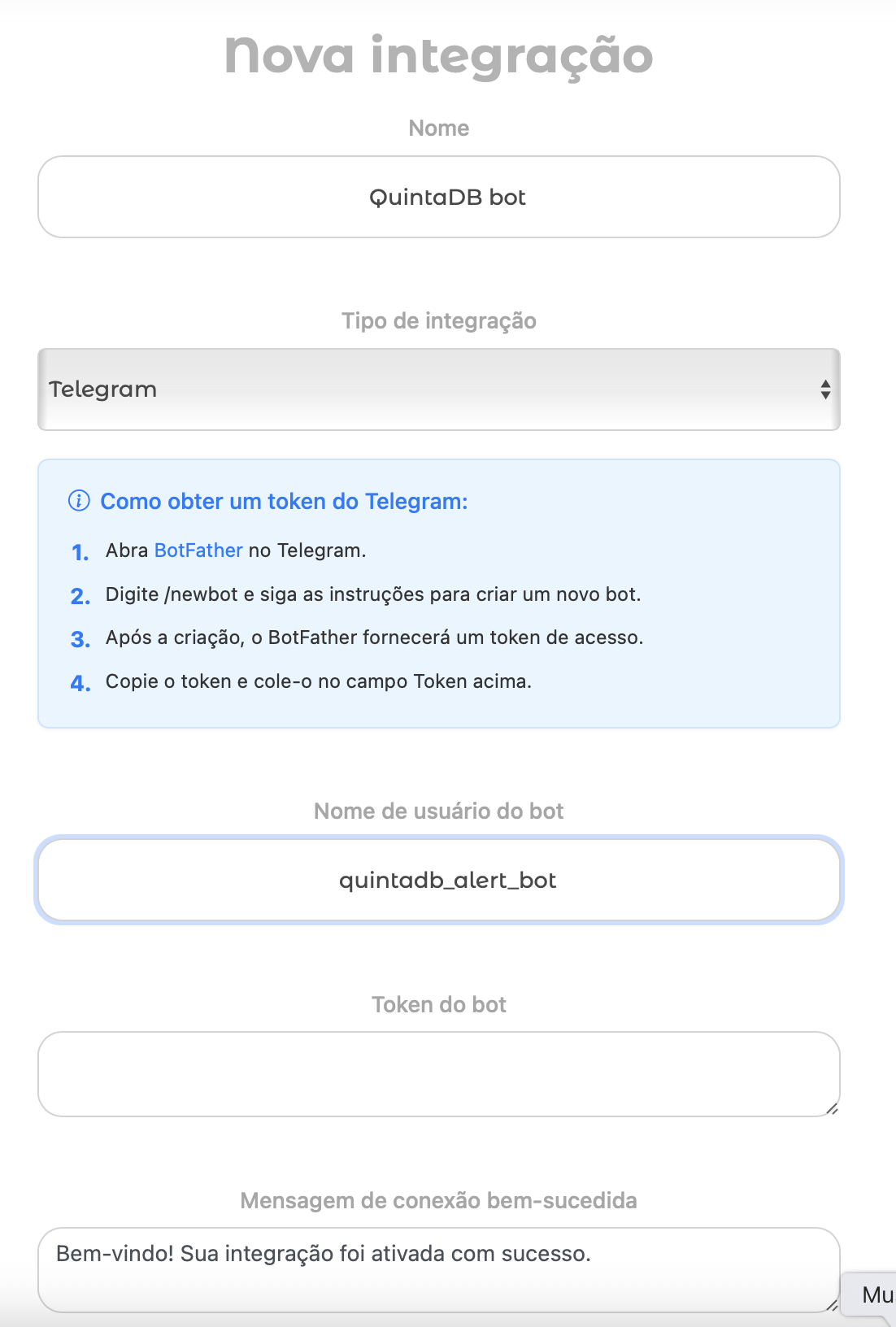
- Nome - o nome do seu canal que será exibido no sistema.
- Tipo de Integração - selecione o serviço de mensageria desejado (ex: Telegram).
- Nome de Usuário do Bot - o nome de usuário do seu bot, começando com @, por exemplo,
@quintadb_alert_bot. Você pode encontrá-lo nas informações do bot no serviço de mensageria.
- Token do Bot - o código único que você recebe do BotFather ao criar o bot.
Para obter um token, abra o BotFather no Telegram, digite o comando /newbot e siga as instruções. O BotFather fornecerá um token de acesso. Se você não salvou o token, pode obtê-lo novamente inserindo o comando /token e selecionando seu bot.
Mensagem de Conexão Bem-Sucedida (opcional) - o texto que o usuário verá após uma ativação bem-sucedida.
Botão "Habilitado" - determina se esta integração estará ativa no QuintaDB.
Depois de criar a integração, você pode gerenciá-la na aba Integrações, onde pode editá-la, excluí-la ou desativá-la.
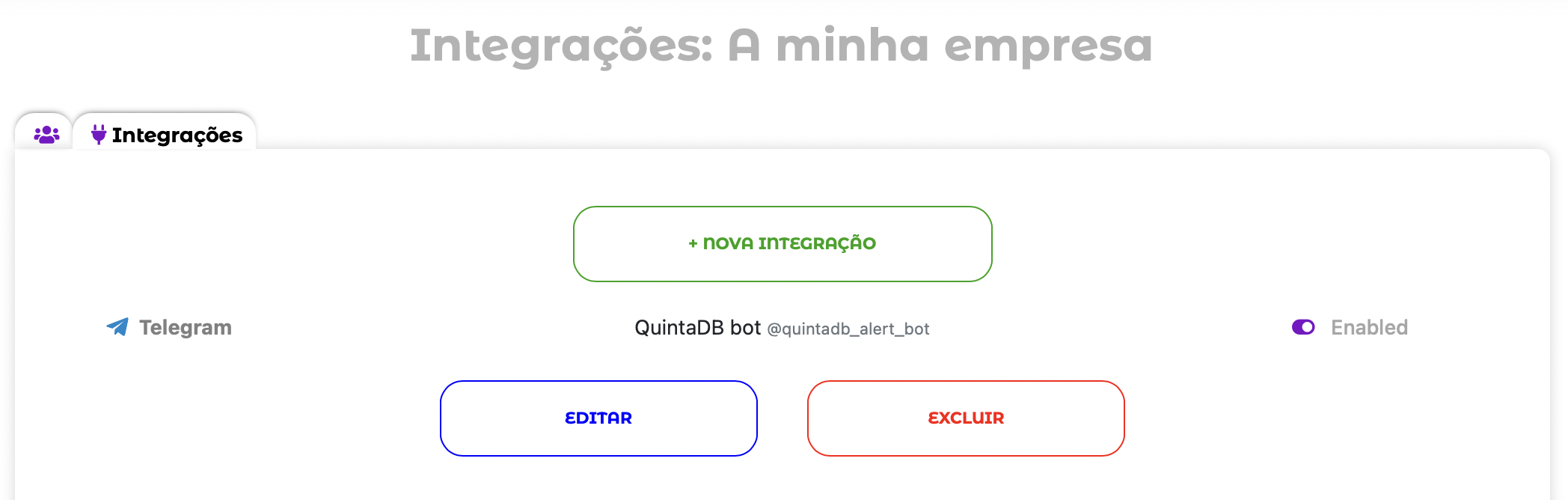
Adicionando e Ativando Destinatários
Depois de criar uma integração, você pode adicionar destinatários de mensagens na aba Destinatários. Existem três tipos de destinatários no QuintaDB:
- Um destinatário vinculado a um Registro na Tabela.
- Um usuário do Portal ou Equipe, bem como o proprietário do projeto.
- Um usuário da web, ou seja, qualquer usuário de um serviço de mensageria suportado que tenha usado um link de convite.
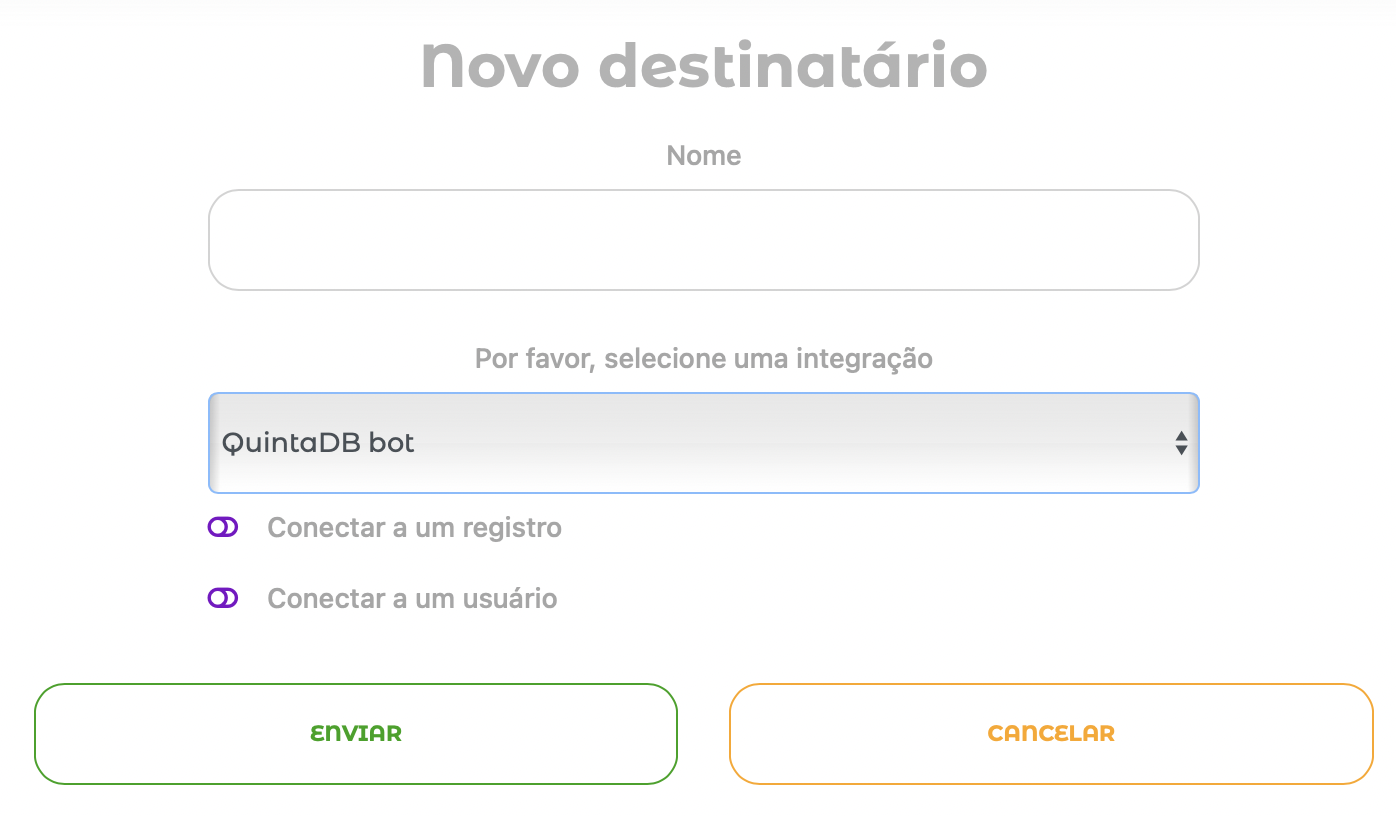
Para adicionar um novo destinatário, insira o nome dele, selecione a integração e o tipo de conexão: "Vincular a um registro" ou "Vincular a um usuário".
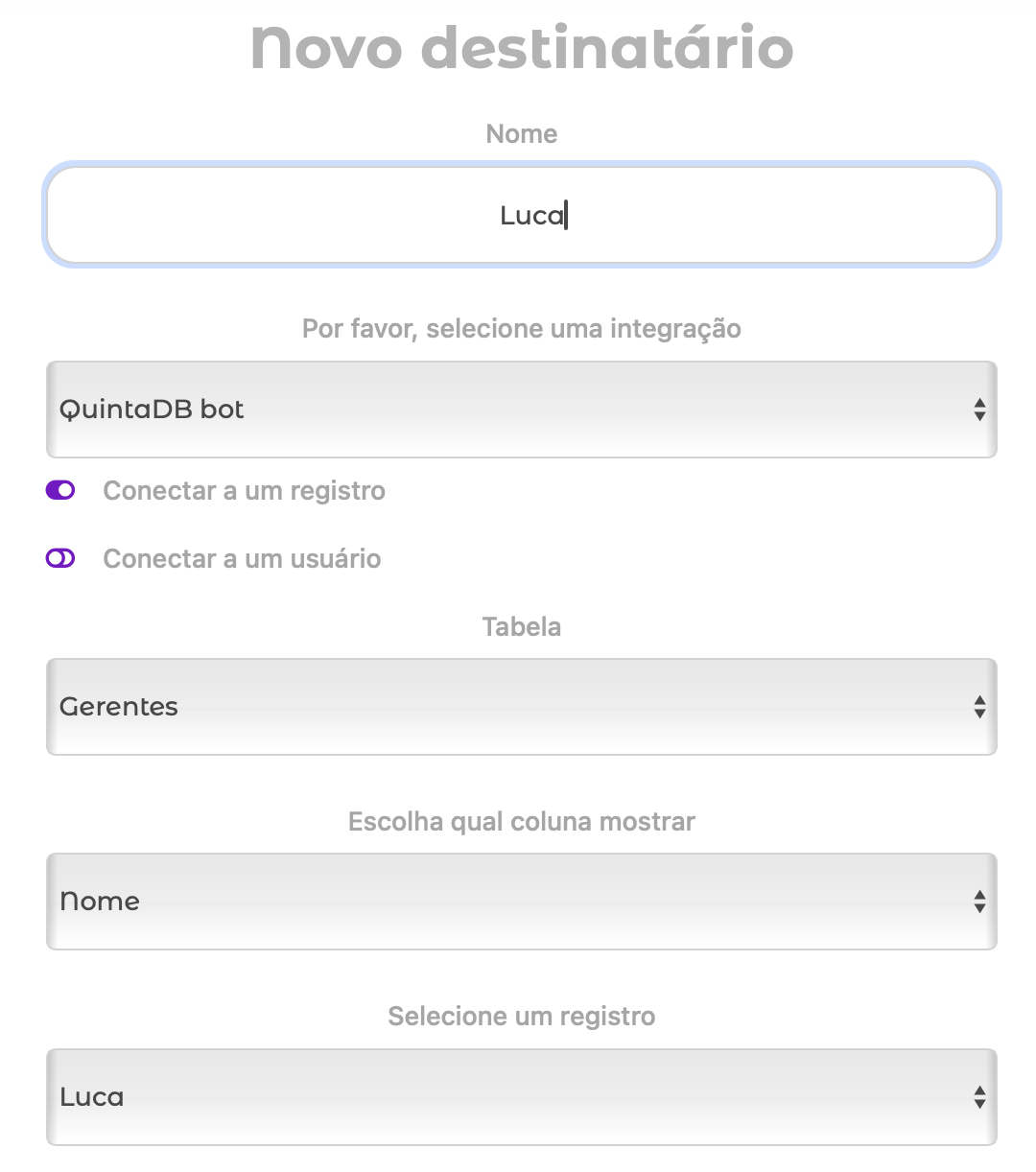
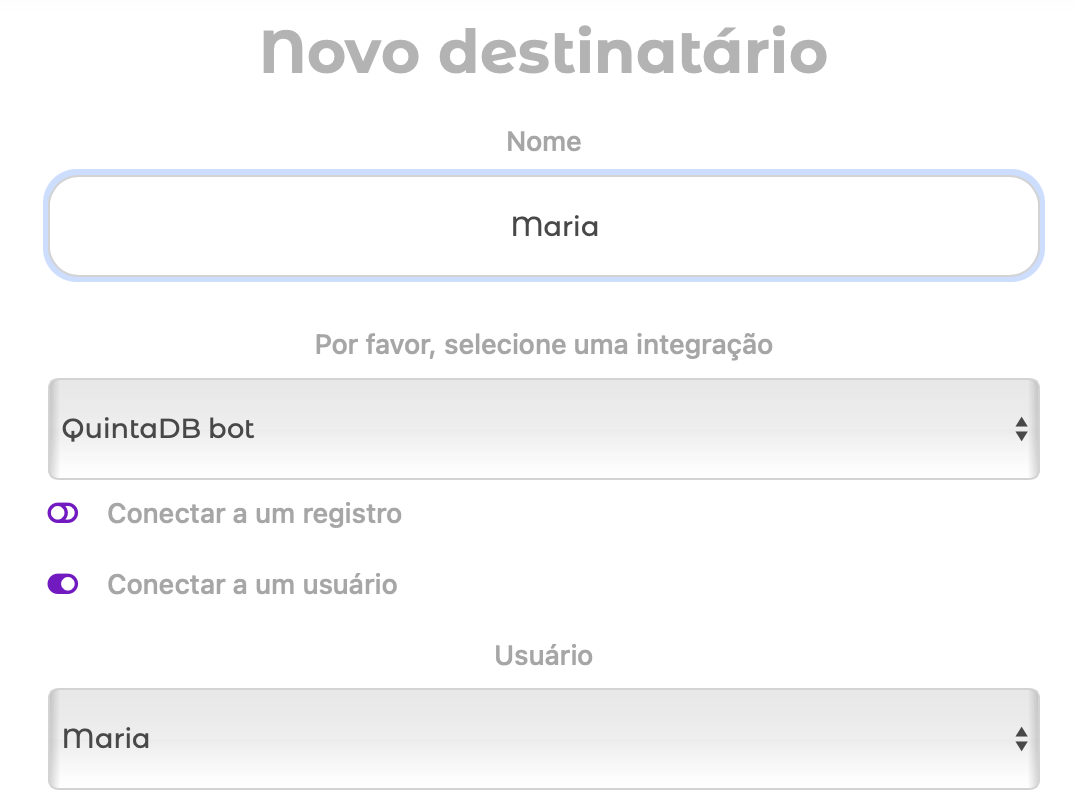
Depois de adicionar, o destinatário terá o status "Pendente". Você precisa copiar o link de convite e enviá-lo para o usuário. Ele deve abrir o link para confirmar o desejo de receber notificações.
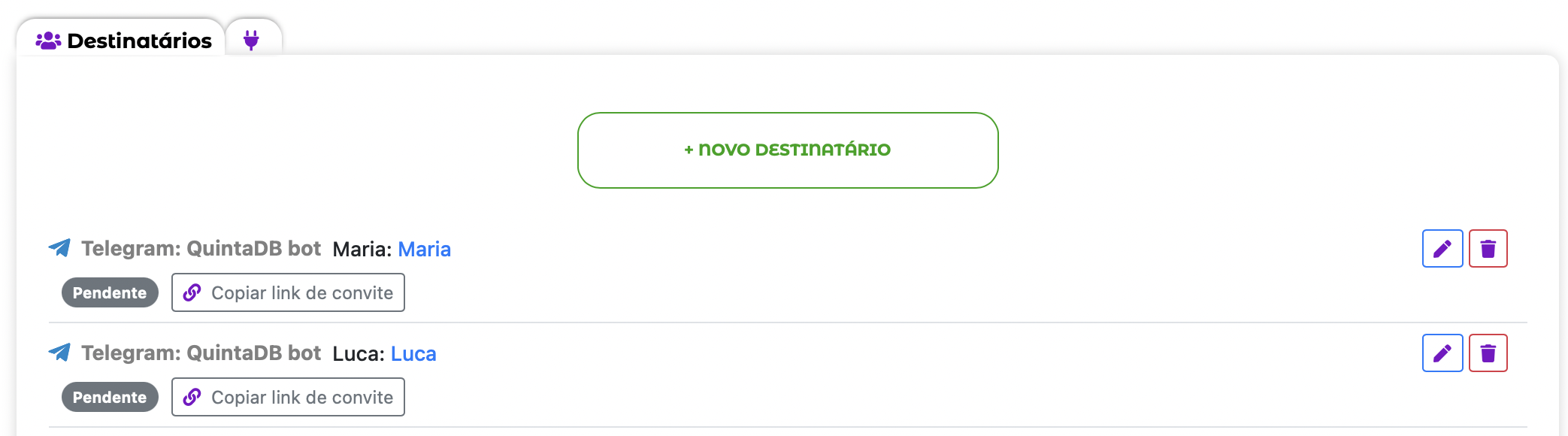
Quando o link é aberto em um navegador, o usuário será solicitado a permitir a abertura do bot.
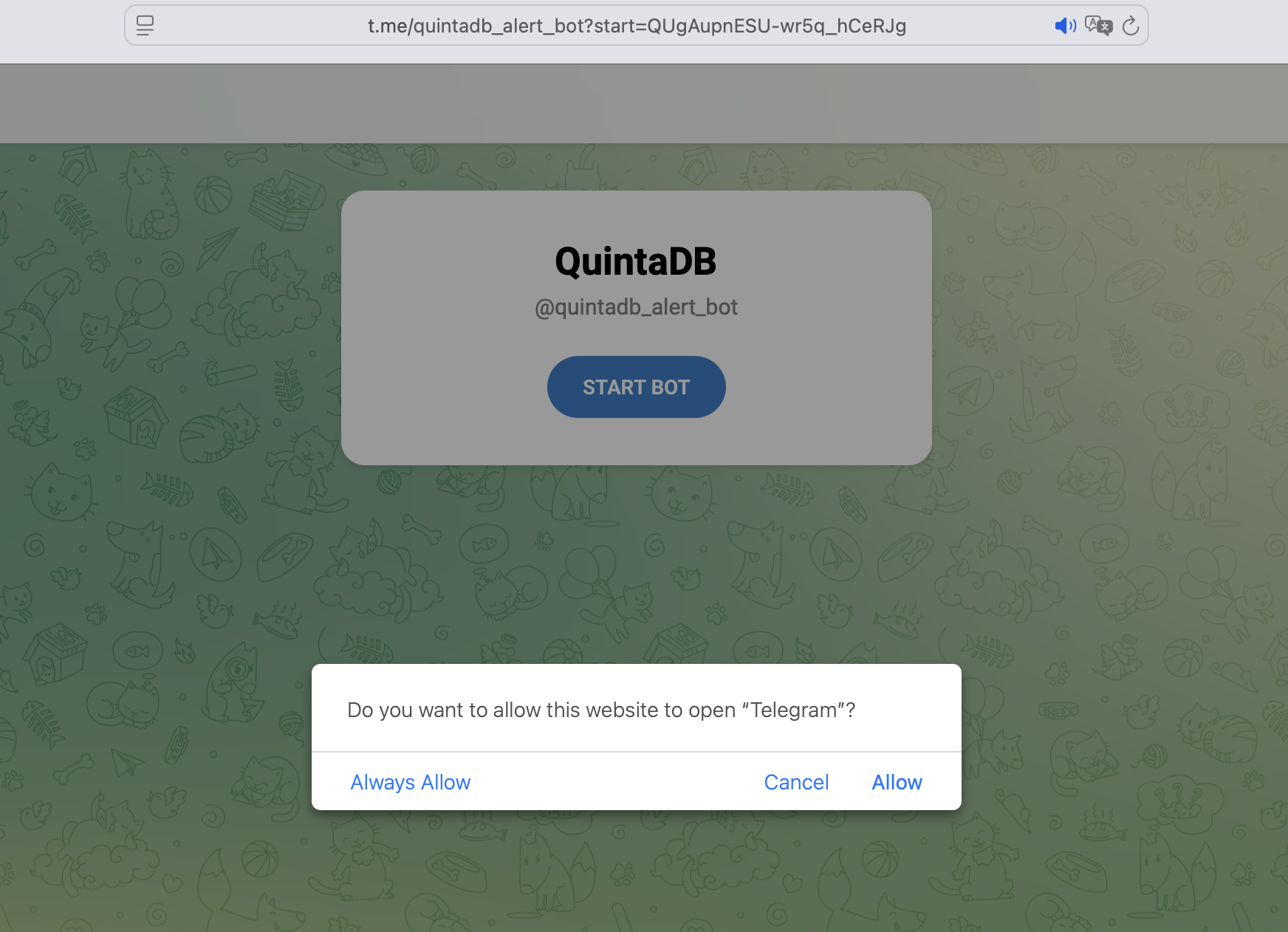
Por fim, ele verá uma mensagem sobre uma conexão bem-sucedida, cujo texto pode ser alterado nas configurações da integração.

O link de convite é válido por 24 horas. Se a conexão não for ativada dentro desse período, o link ficará inativo com o status "Expirado".
Para reativar o link, basta clicar no botão "Restaurar token".
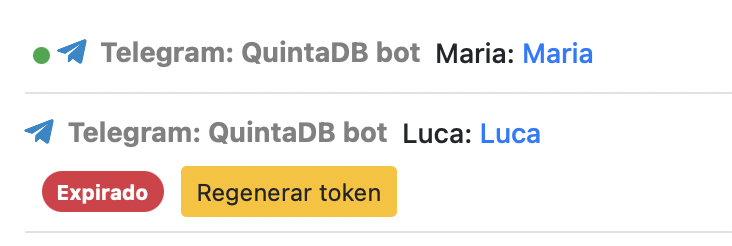
O usuário pode cancelar a assinatura das mensagens do bot a qualquer momento executando o comando /stop. Nesse caso, você verá o status "Assinatura cancelada".
Para começar a receber mensagens novamente, o usuário precisa reativar a conexão. Para fazer isso, você pode usar o botão "Restaurar token", que tornará o link ativo novamente.

Automatizando Conexões: Links de Convite em Transmissões por E-mail
Enviar manualmente um link de convite para cada usuário nem sempre é conveniente. Por isso, a QuintaDB adicionou a capacidade de inserir links de convite em qualquer modelo de notificação.
Por exemplo, em uma transmissão por e-mail, uma Automação (um e-mail com um link é enviado quando uma condição é acionada) ou um botão de Ação (um e-mail é enviado quando um botão é clicado). Isso permite que você automatize completamente o processo de conectar clientes ao seu canal de mensageria: assim que um novo aplicativo aparecer em sua tabela, o sistema enviará automaticamente ao cliente um e-mail com um link de convite pessoal.
Ao criar um modelo de notificação, há sempre um link abaixo do campo de entrada de texto do e-mail: Como inserir dados do registro:
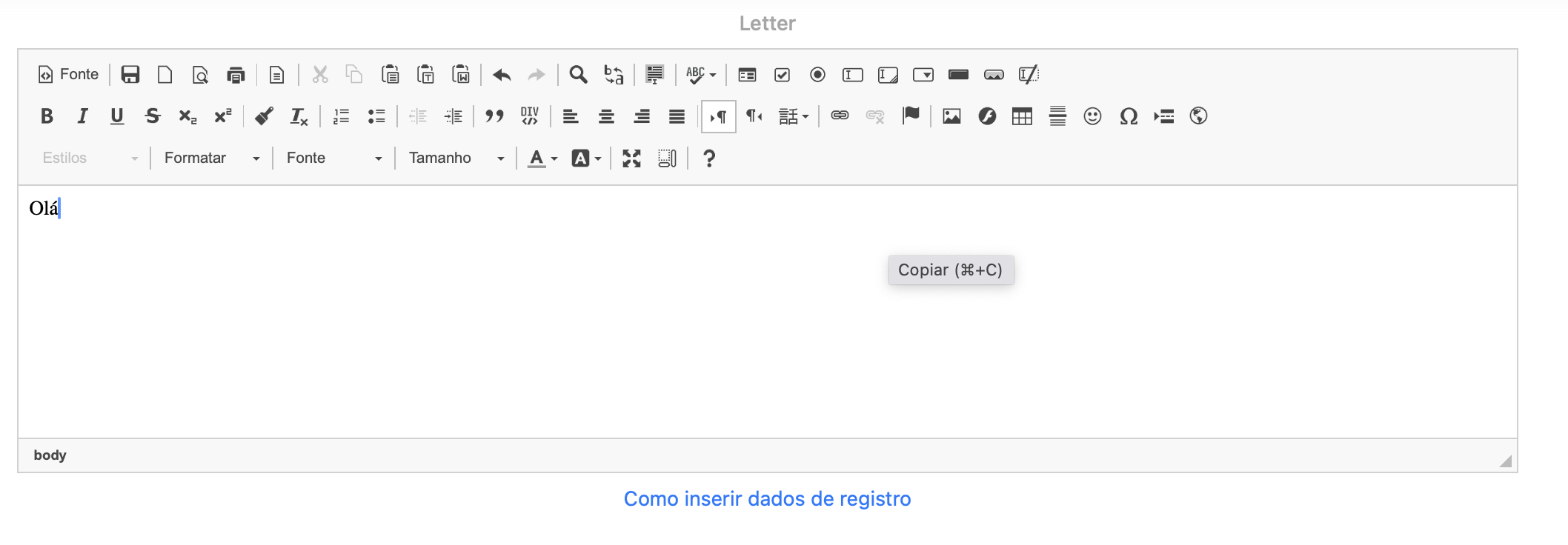
Ao clicar nele, você encontrará a seção Link de Convite para a Integração QuintaChat.
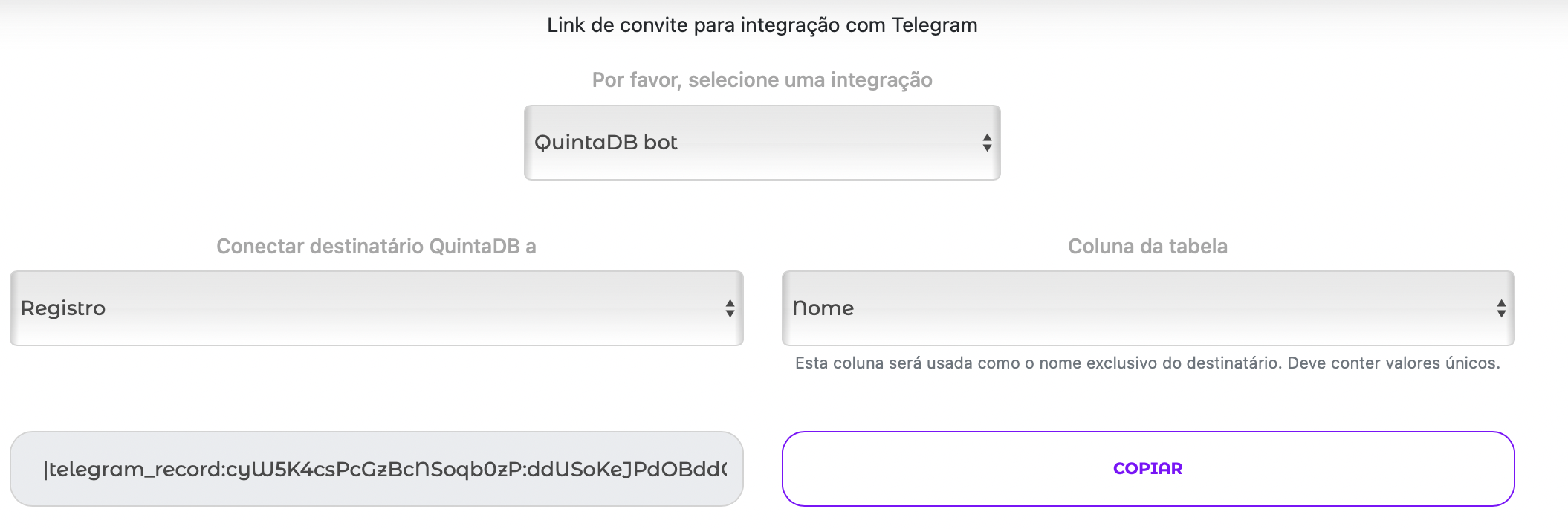
Para criar o modelo de link correto, você precisa:
1. Selecionar a Integração QuintaChat (seu canal)
2. Selecionar uma opção de "Vincular destinatário do QuintaDB a": Registro, Proprietário do Registro (Usuário de Portal ou de Equipe), ou Novo Contato de Mensageria
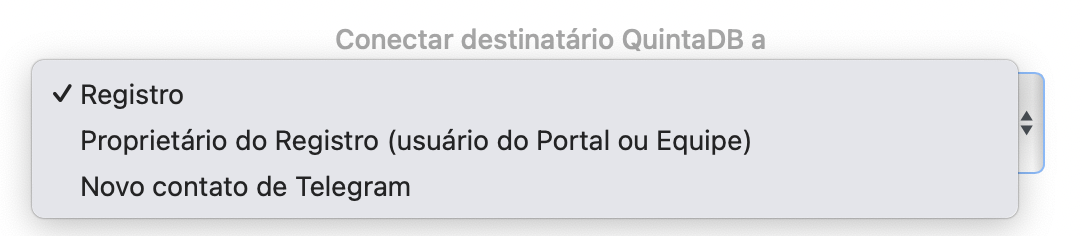
3. Selecionar uma coluna da tabela. Esta coluna será usada como um nome de destinatário único. É muito importante que ela contenha valores únicos, caso contrário, o sistema não conseguirá vincular corretamente o destinatário ao registro.
Depois disso, copie o modelo de link gerado e cole-o no e-mail. Quando o e-mail for enviado, um novo link de convite será criado, ou um existente será enviado.
Aplicação Prática: Como Usar as Integrações QuintaChat
Mensagens Instantâneas: Transmissões Únicas e o Botão de "Ação"
Você pode criar transmissões para grupos de destinatários vinculados a dados específicos. Isso é útil quando você precisa enviar uma mensagem para vários clientes, proprietários de registros ou outros contatos de uma só vez. Existem duas maneiras de enviar uma transmissão: manual e automaticamente.
Transmissões Manuais para Destinatários
- No Menu Dados
Vá para o menu Dados, selecione os registros para os quais você deseja enviar a transmissão e, no controle Ações, clique em Enviar Mensagem:
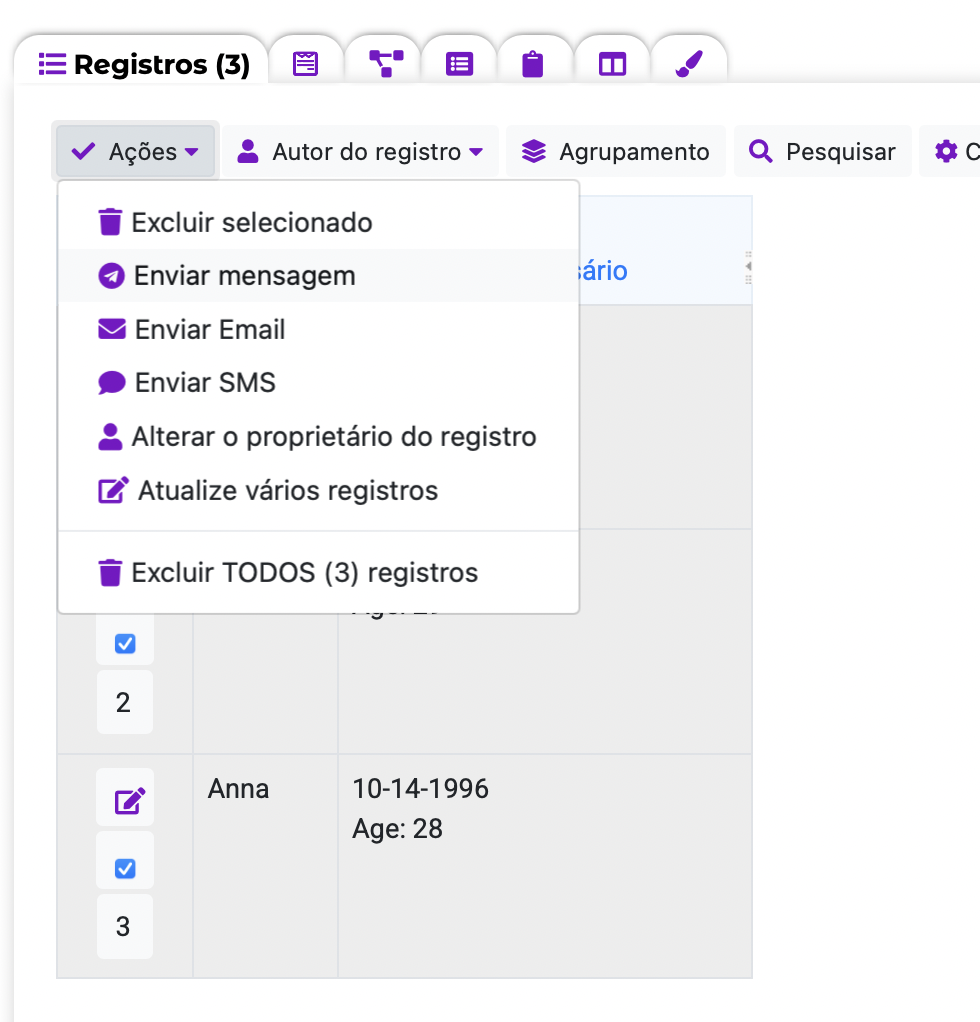
Depois disso, você será levado para a página de envio de transmissões. Você precisa selecionar os Destinatários, que podem ser:
1. Destinatários selecionados - no campo com preenchimento automático, você escolhe entre todos os destinatários (que podem ser vistos a qualquer momento no módulo de Integrações).
2. Destinatários anexados ao registro
3. Proprietários do registro
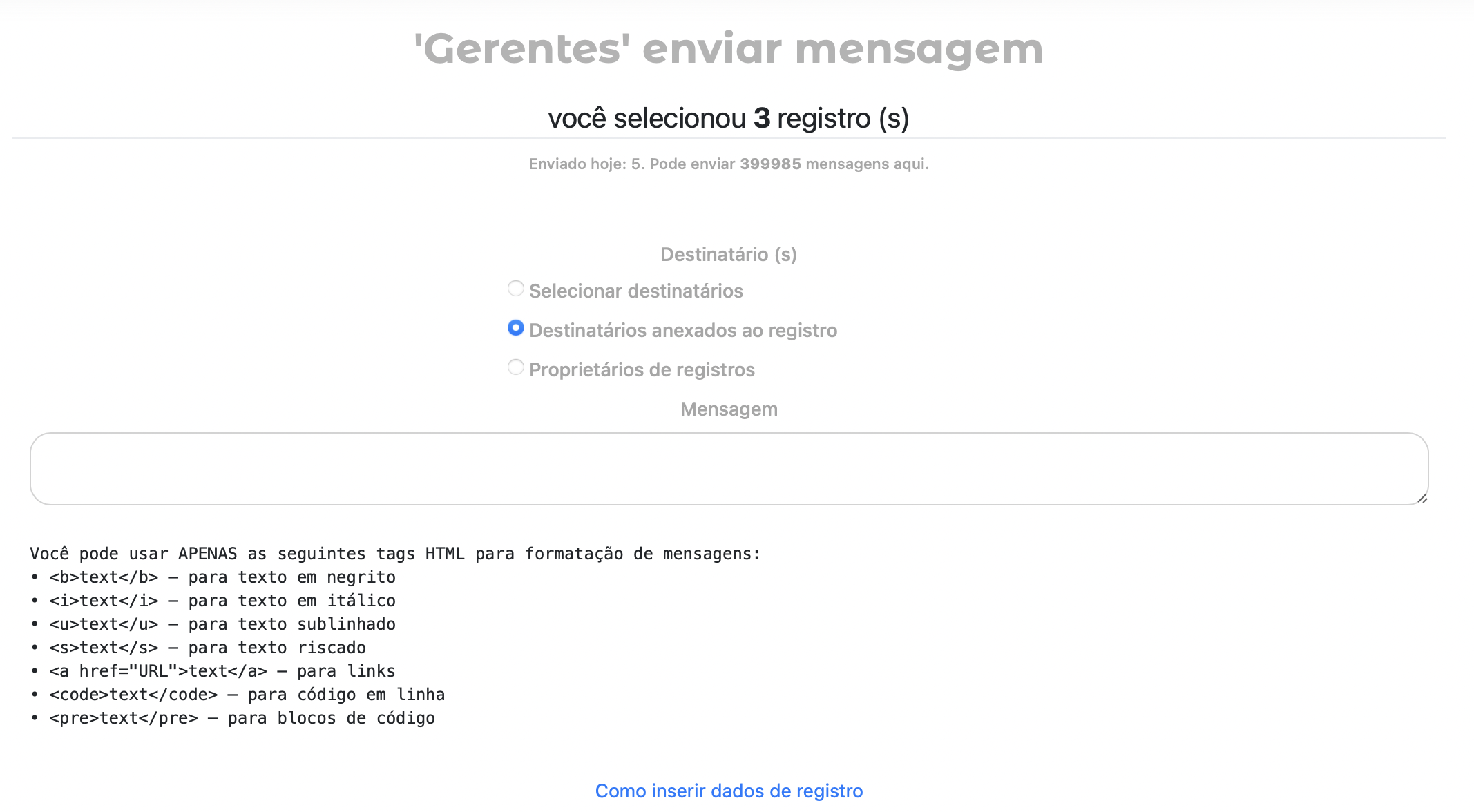
Em seguida, você deve inserir a mensagem. Para a formatação do texto, você pode usar as seguintes (e apenas as seguintes) tags:
Você pode usar APENAS as seguintes tags HTML para formatação de mensagens:
• <b>text</b> — para texto em negrito
• <i>text</i> — para texto em itálico
• <u>text</u> — para texto sublinhado
• <s>text</s> — para texto riscado
• <a href="URL">text</a> — para links
• <code>text</code> — para código em linha
• <pre>text</pre> — para blocos de código
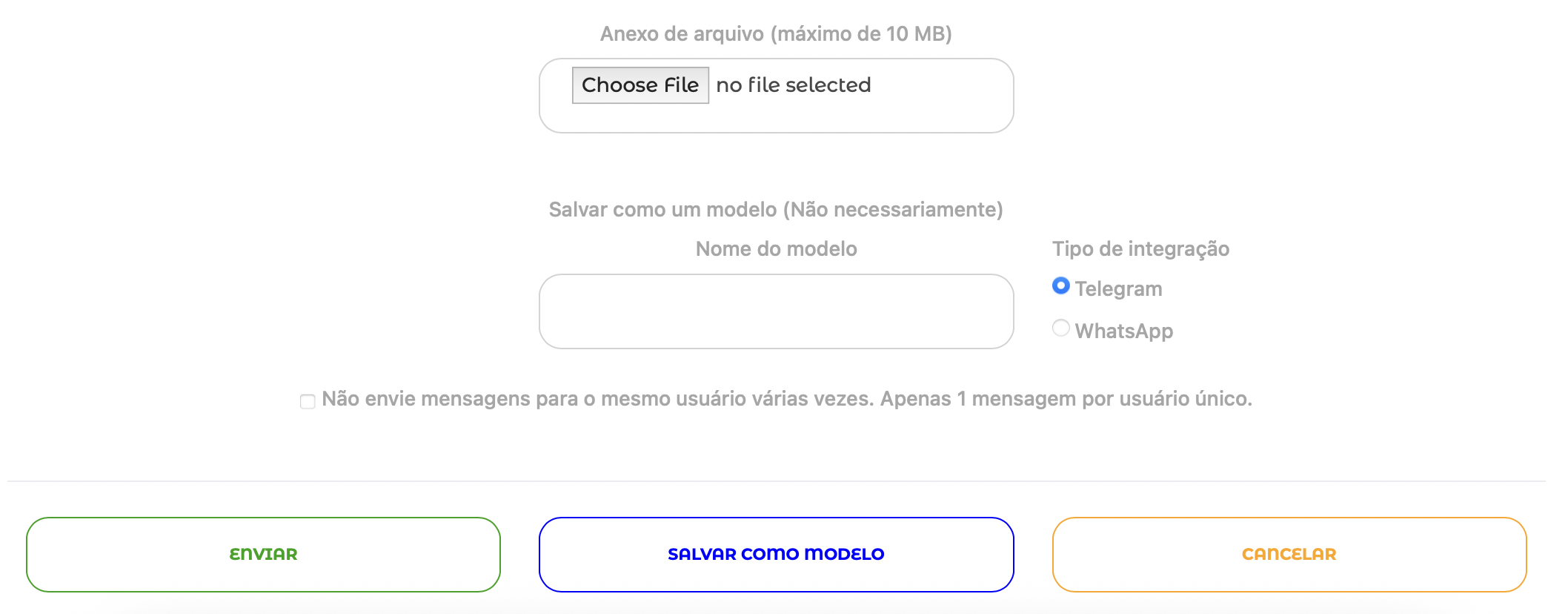
Abaixo do formulário de entrada da mensagem, há dicas sobre como e quais dados do registro podem ser inseridos no modelo de mensagem.
Você pode anexar um arquivo à transmissão. Você também pode salvar esta transmissão para uso repetido.
A opção Não enviar mensagens ao mesmo destinatário várias vezes. Apenas 1 mensagem por usuário único. pode ser útil se vários registros tiverem o mesmo proprietário ou destinatário anexado.
Para salvar o modelo, clique em "Salvar como modelo"; para enviar a transmissão, clique em "Enviar".
- No Menu de Transmissões de Mensageria
A segunda maneira de enviar uma transmissão manualmente é no módulo "Transmissões" na aba "Transmissões de Mensageria":
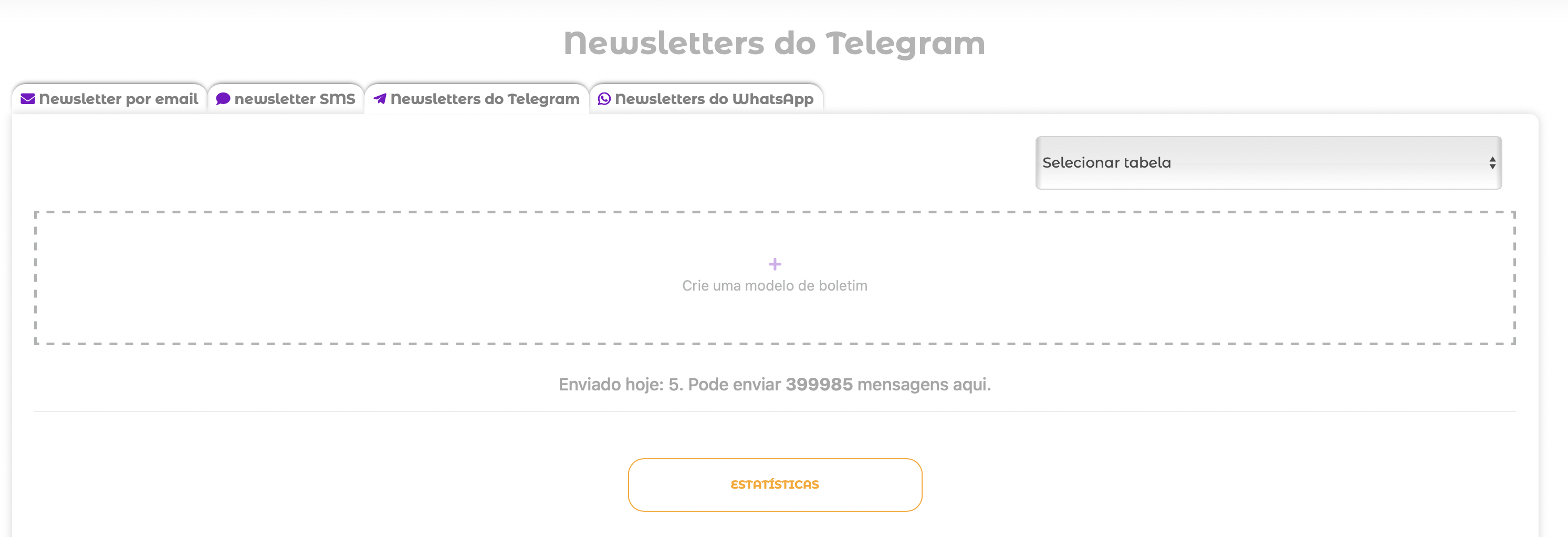
Nesta página, você pode criar e editar modelos de transmissões de mensageria. Você também pode ver estatísticas e filtrar transmissões pela tabela anexada.
Criar uma transmissão é semelhante ao método manual descrito acima: basta inserir o nome da transmissão, o texto da mensagem e anexar um arquivo (se necessário).
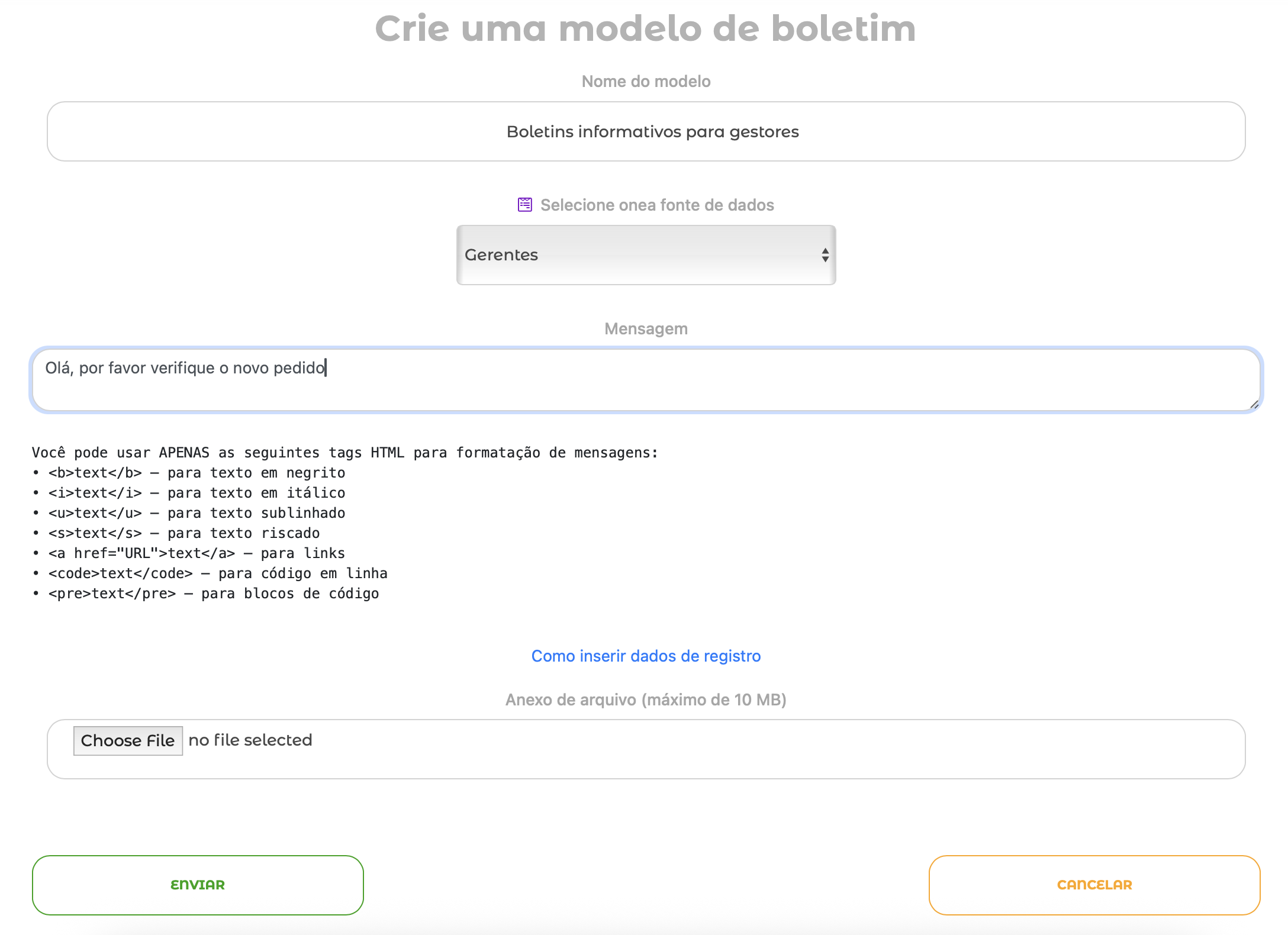
Depois disso, clique em
Enviar para o modelo desejado.
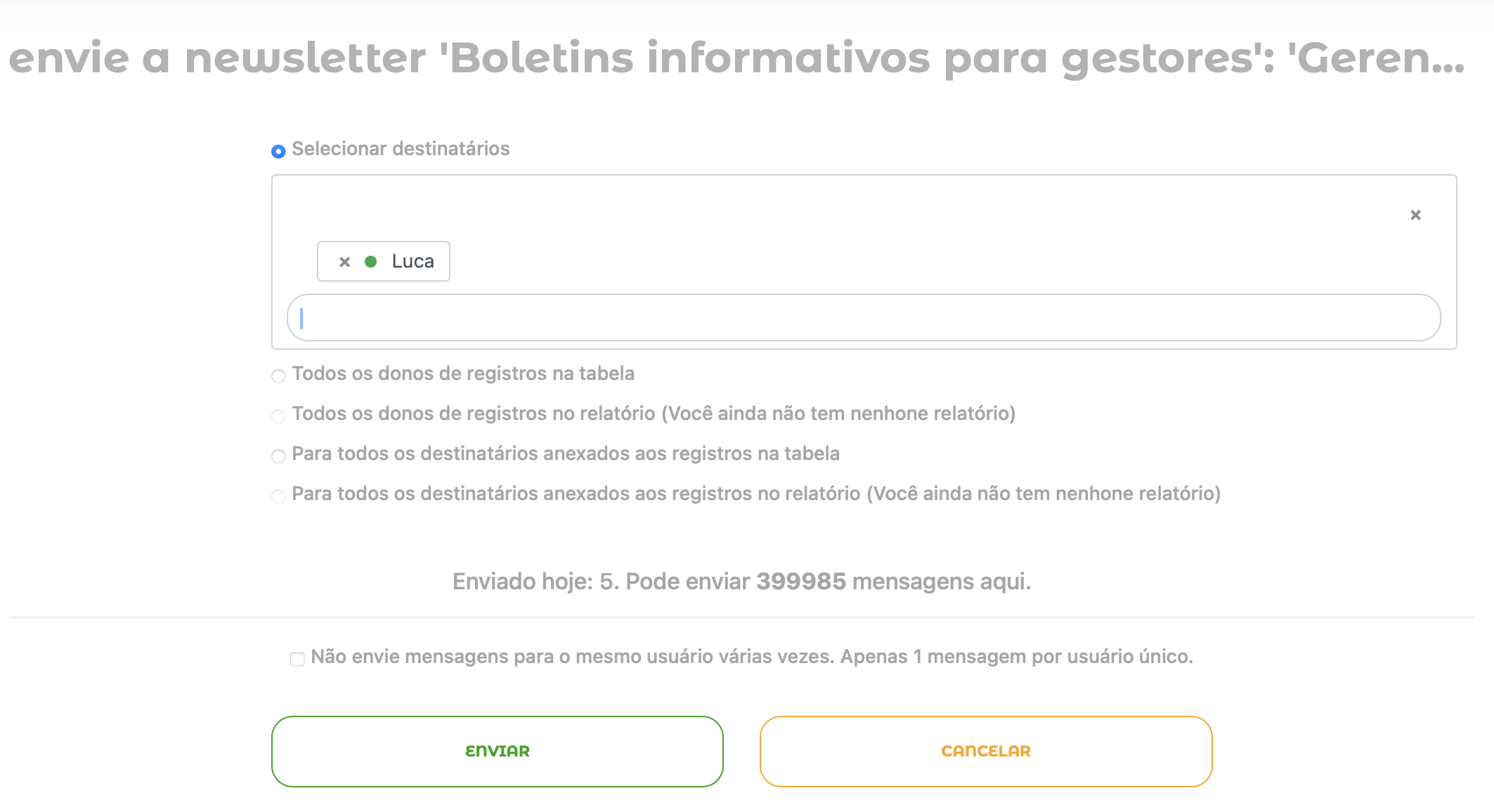
Enviando uma transmissão de Mensageria a partir de um modelo: você pode enviar uma mensagem para todos os assinantes, proprietários de registros ou destinatários vinculados a dados específicos da sua tabela ou relatório.
Em seguida, clique no botão
"Enviar".
Isso permite que você, por exemplo, notifique todos os seus clientes sobre uma nova promoção ou envie uma mensagem importante para todos os gerentes de vendas.
Automatizando Processos de Negócio
No módulo Automações, na aba Agendamento de Transmissões, você pode criar e gerenciar tarefas de transmissão automáticas.
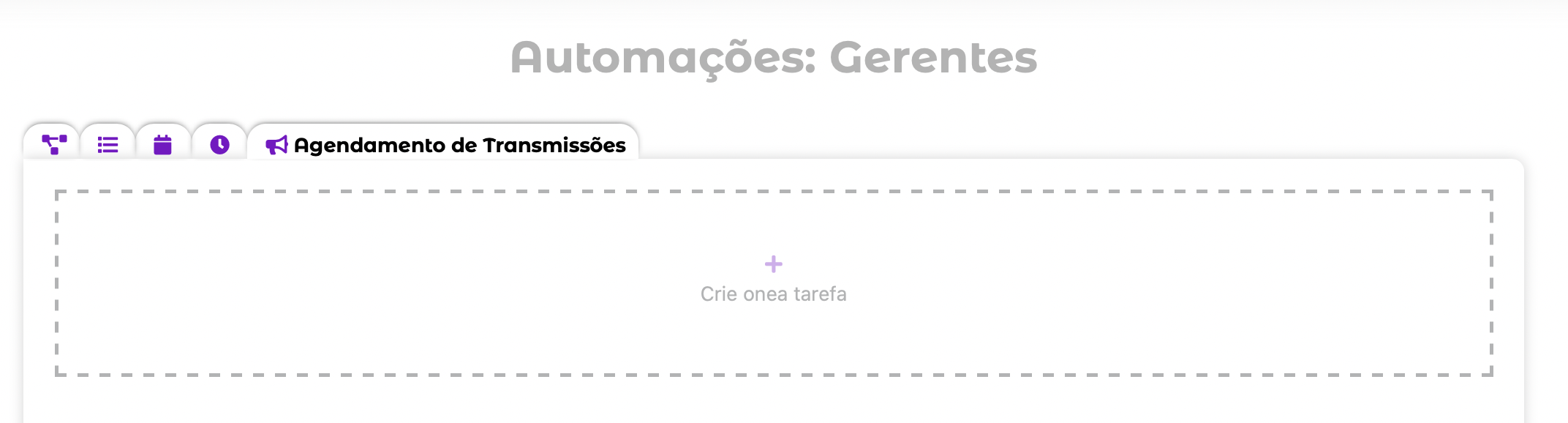
Ao criar uma tarefa, você precisa selecionar os destinatários e a data de início (a partir de uma coluna ou manualmente)
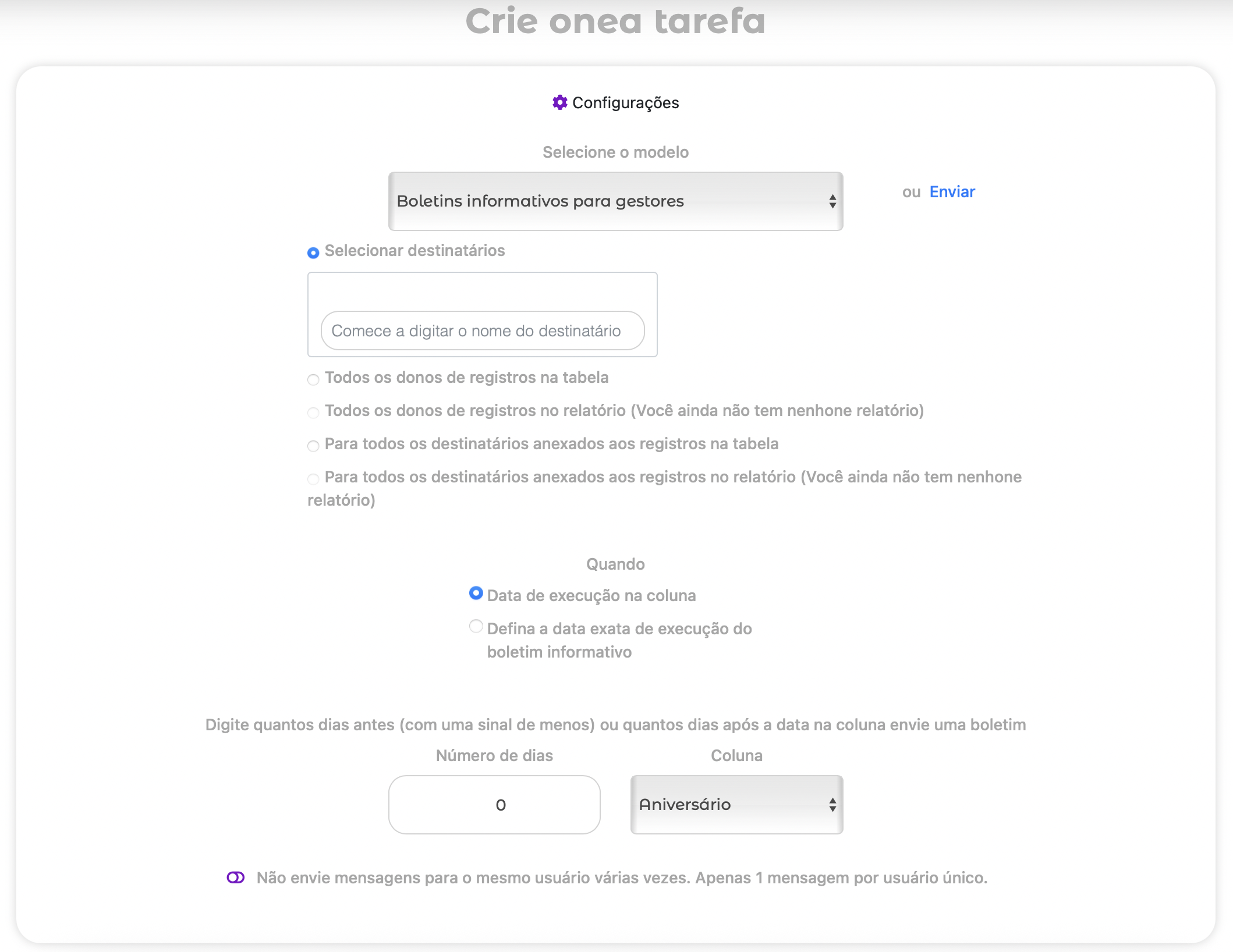
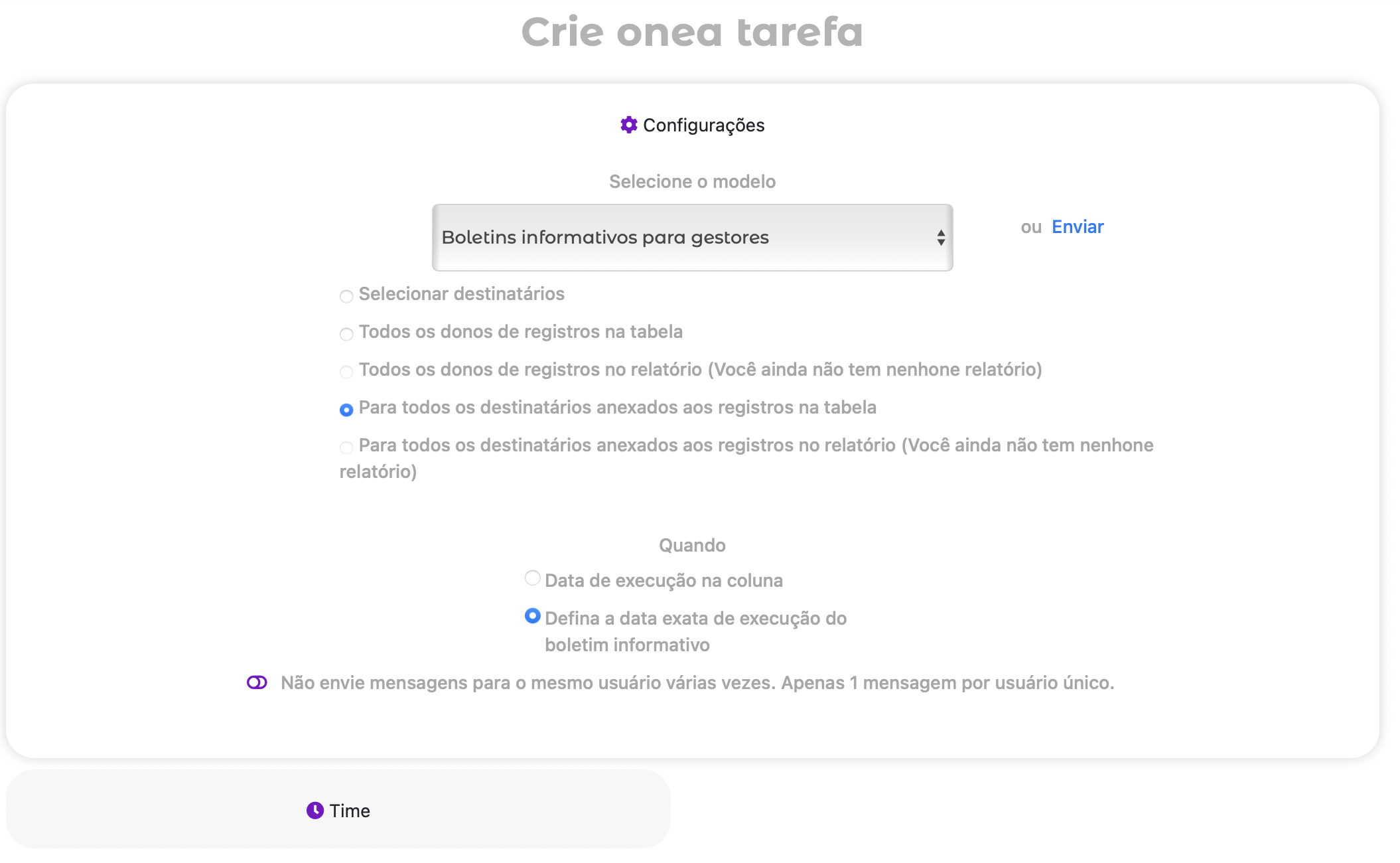
Depois de criar as tarefas de automação, você pode editá-las a qualquer momento ou, se necessário, executá-las manualmente.
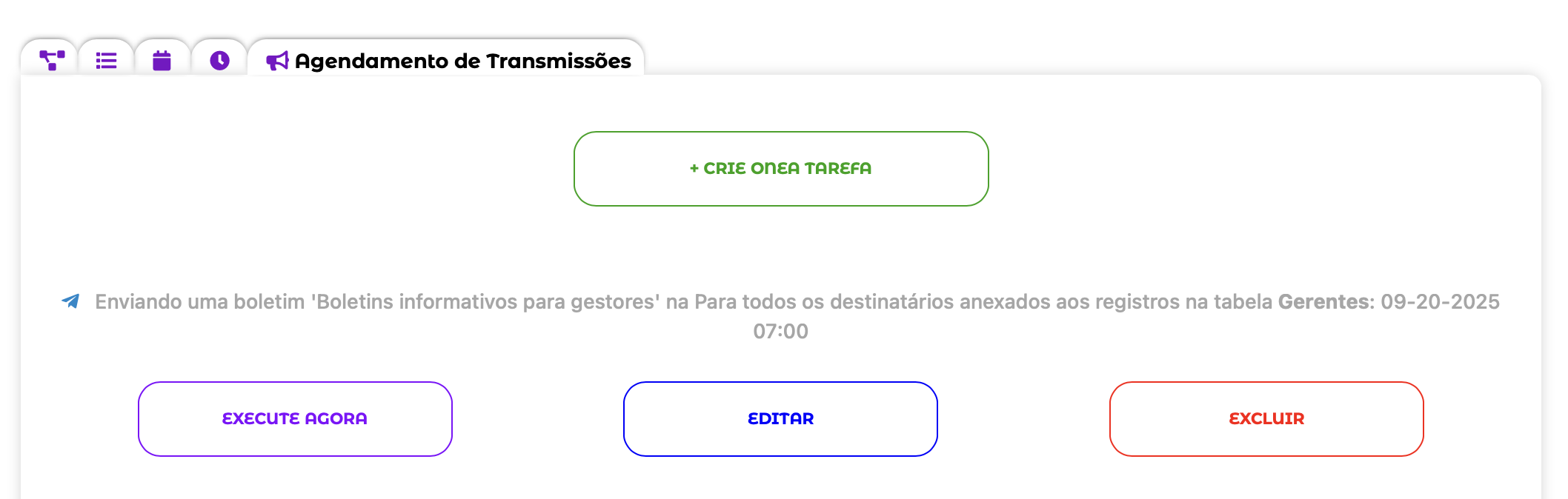
As estatísticas das transmissões podem ser vistas no menu "Transmissões".
Às vezes, você precisa enviar uma mensagem não automaticamente, mas sob demanda, diretamente da tabela. O tipo de campo "Ação" é ideal para isso; ele aparecerá em sua tabela como um botão conveniente. Ao clicar nele, você pode enviar uma mensagem a um destinatário vinculado ao registro usando o canal de mensageria configurado.
- Crie um novo campo em sua tabela e selecione o tipo "Ação".
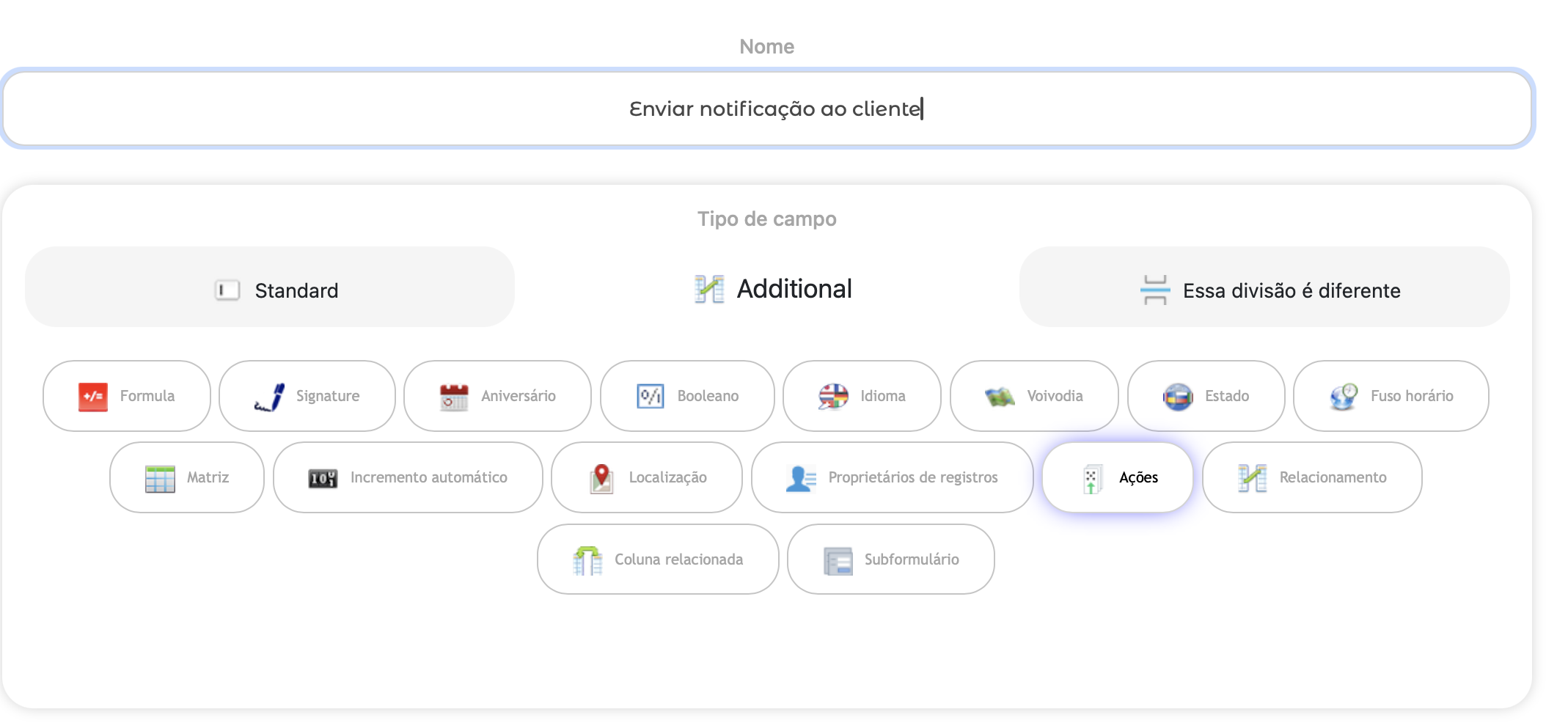
2. Adicione uma ação ao clicar
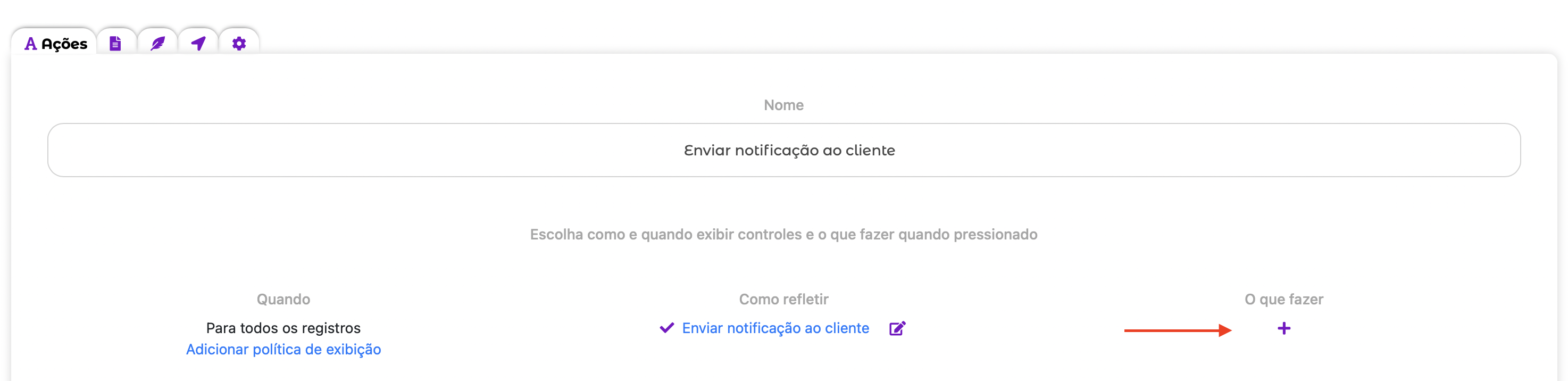
Da lista de ações, selecione Enviar mensagem. Em seguida, você deve inserir um modelo de mensagem ou selecionar um dos modelos salvos. Você também precisa especificar os destinatários (usuários selecionados, proprietários de registros ou destinatários vinculados aos registros)
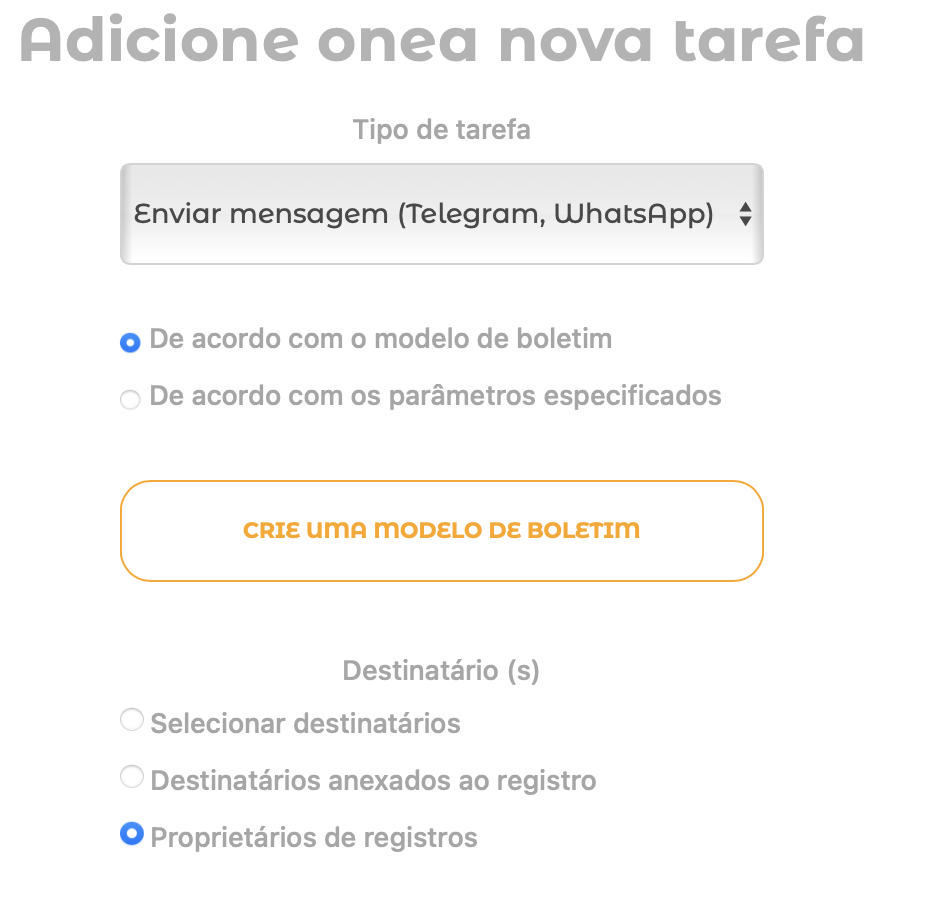
Agora, cada registro terá um botão, por exemplo, "Enviar notificação para o cliente", que, ao ser clicado, enviará instantaneamente uma mensagem para o destinatário selecionado. Isso permite que seus funcionários gerenciem a comunicação diretamente da tabela.
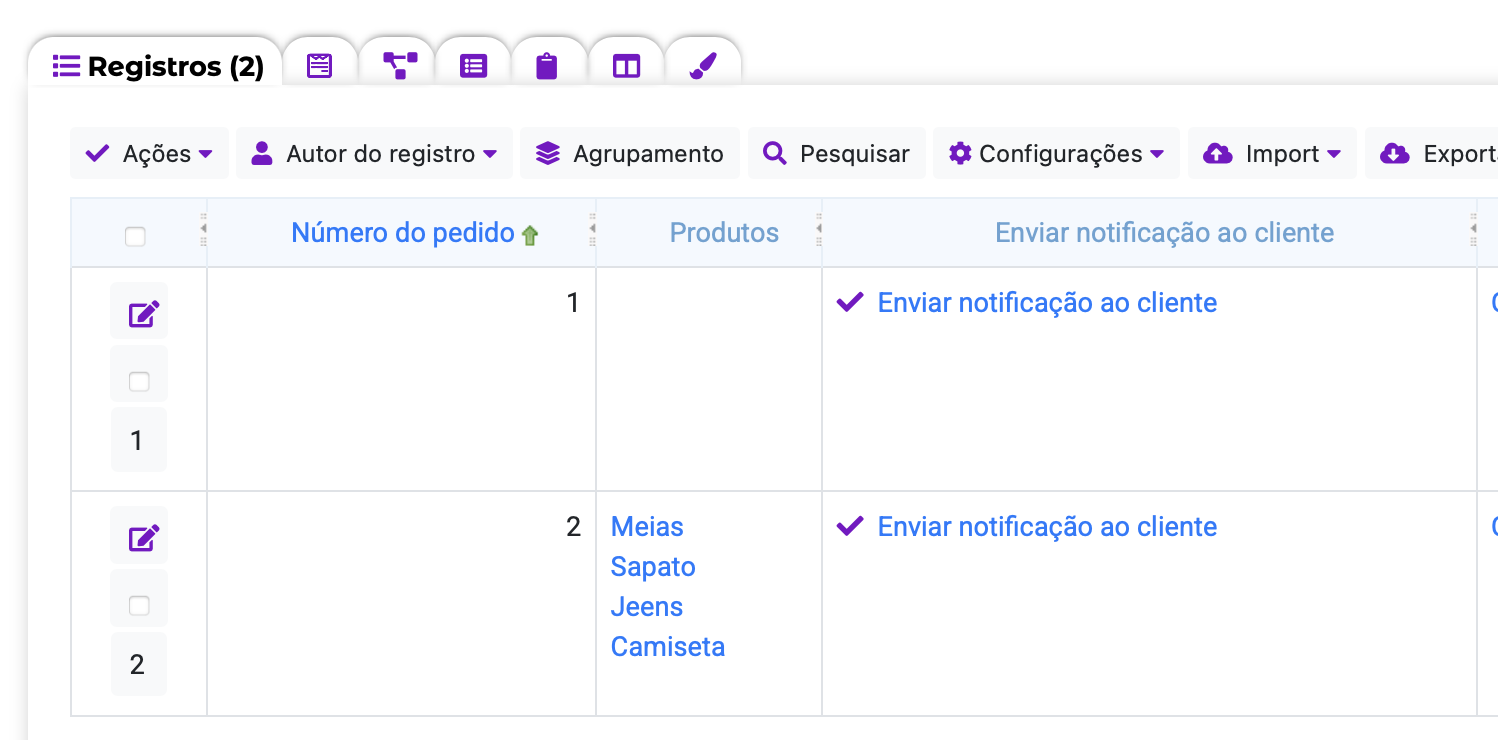
Notificações via "Automações"
A maneira mais poderosa de usar a integração é através da automação. Você pode configurar regras que enviam mensagens automaticamente assim que uma condição específica é atendida.
Vá para o módulo "Automações" e crie uma nova regra:
- Defina uma condição, por exemplo, "quando o status do registro mudar para 'Concluído'".
- Como ação, selecione "Enviar mensagem".
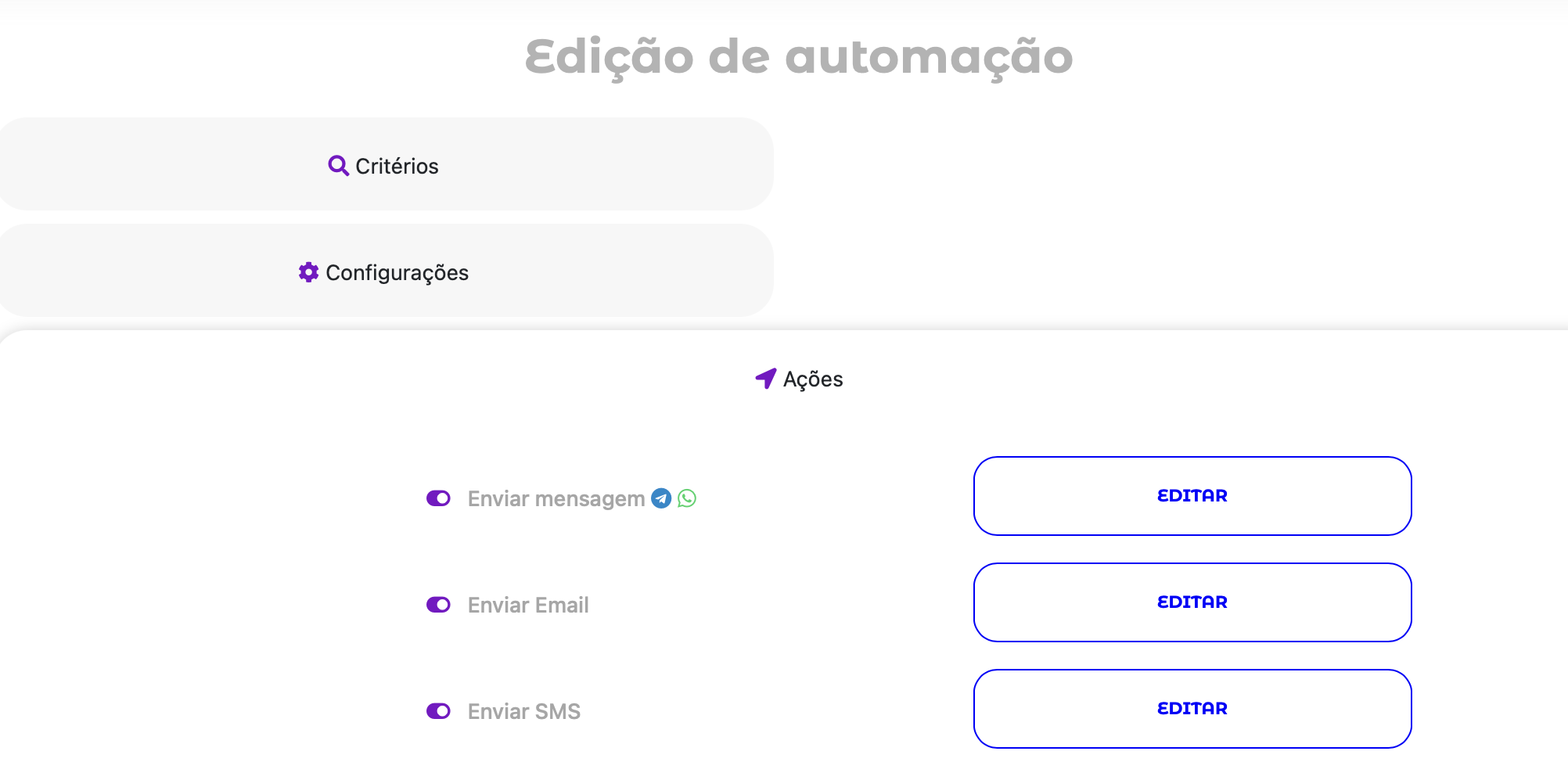
3. Configure o destinatário e o texto da mensagem.
Agora, assim que um gerente marcar um pedido como concluído, o cliente receberá automaticamente uma notificação através do seu canal de mensageria. Isso elimina completamente o trabalho manual e aumenta a velocidade operacional.
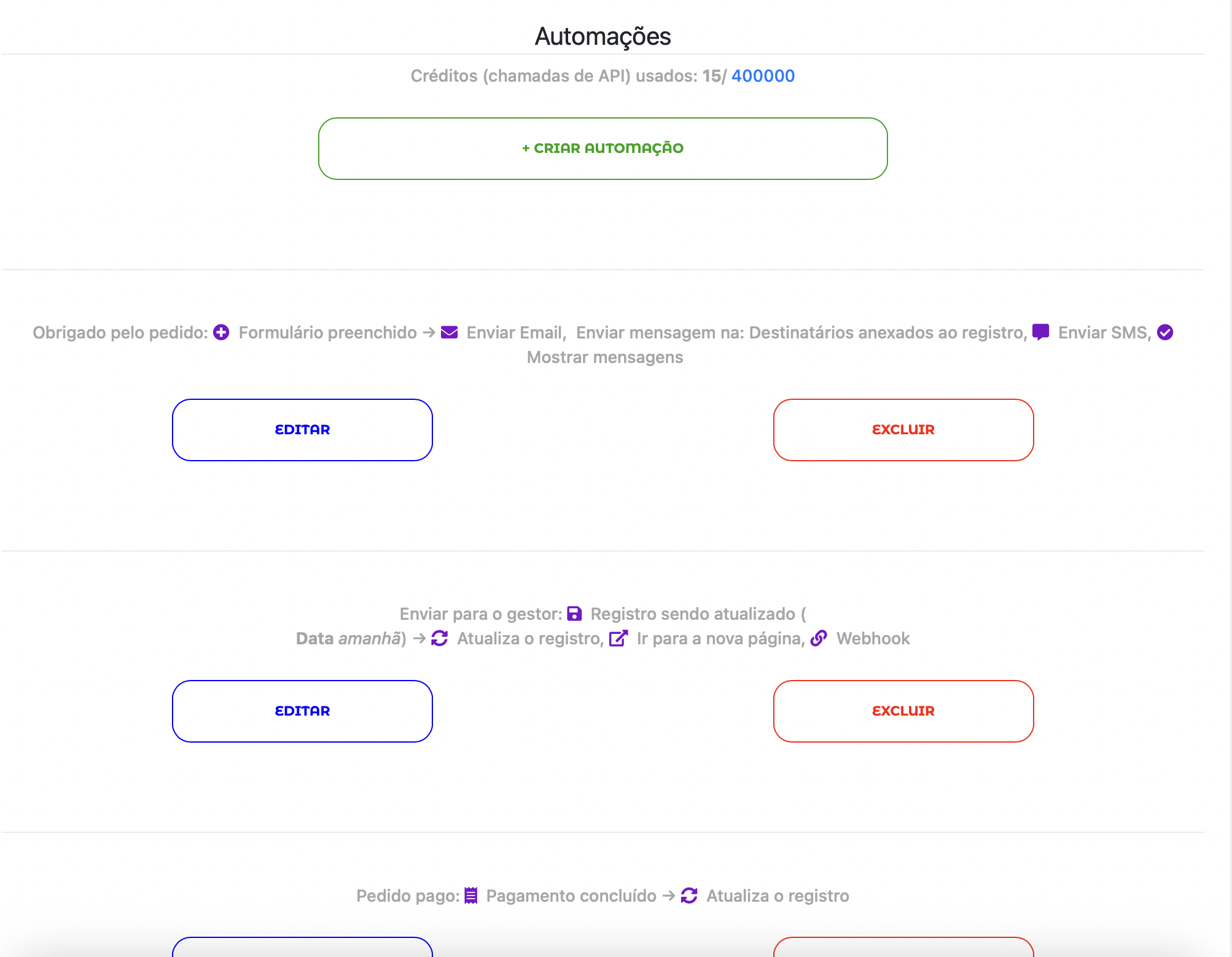
Lembretes Automáticos de Eventos
Você também pode usar a integração QuintaChat para criar lembretes automáticos. Esta função é útil quando você precisa notificar alguém sobre um evento que ocorrerá no futuro.
Para configurar um lembrete, vá para o módulo Automações na aba Lembretes e crie um novo lembrete:
- Selecione um campo de data e hora que servirá como gatilho, por exemplo, "Data da Reunião".
- Defina o intervalo de tempo antes do evento em que o lembrete deve ser enviado (por exemplo, 1 dia).
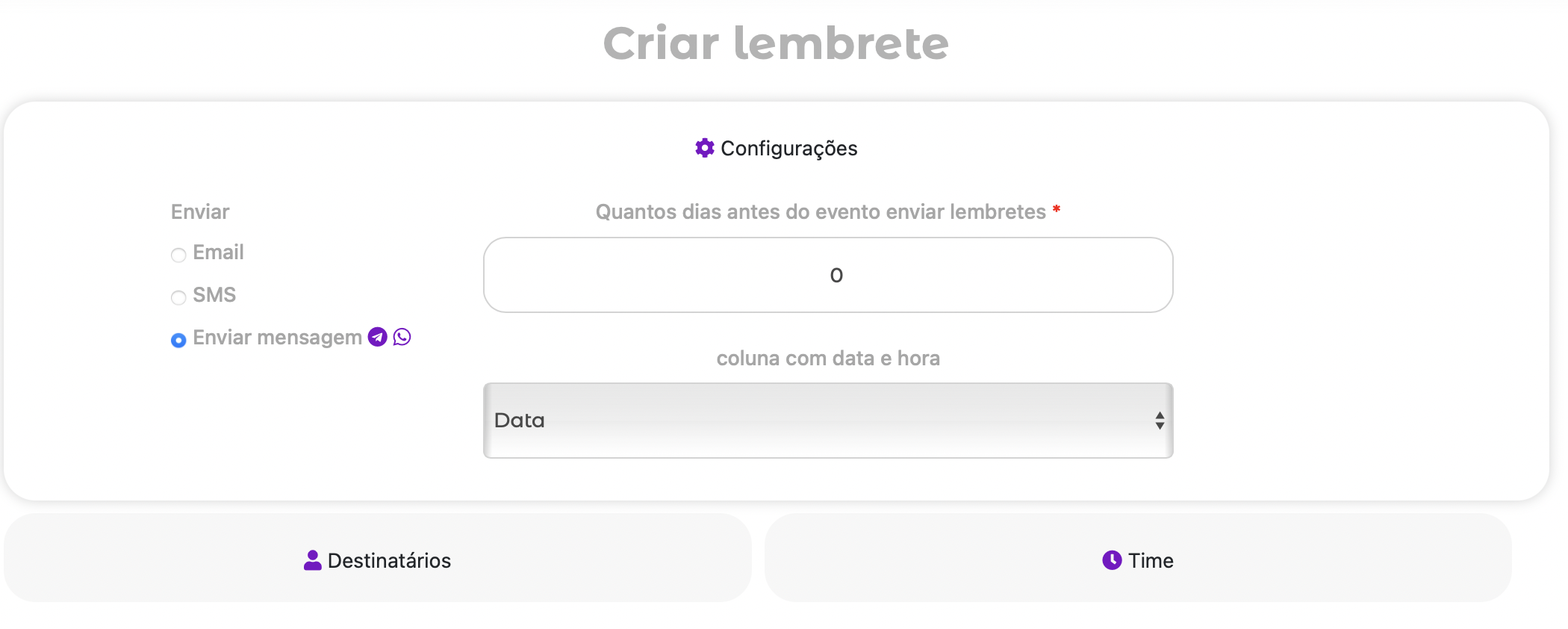
3. Selecione os destinatários dos lembretes
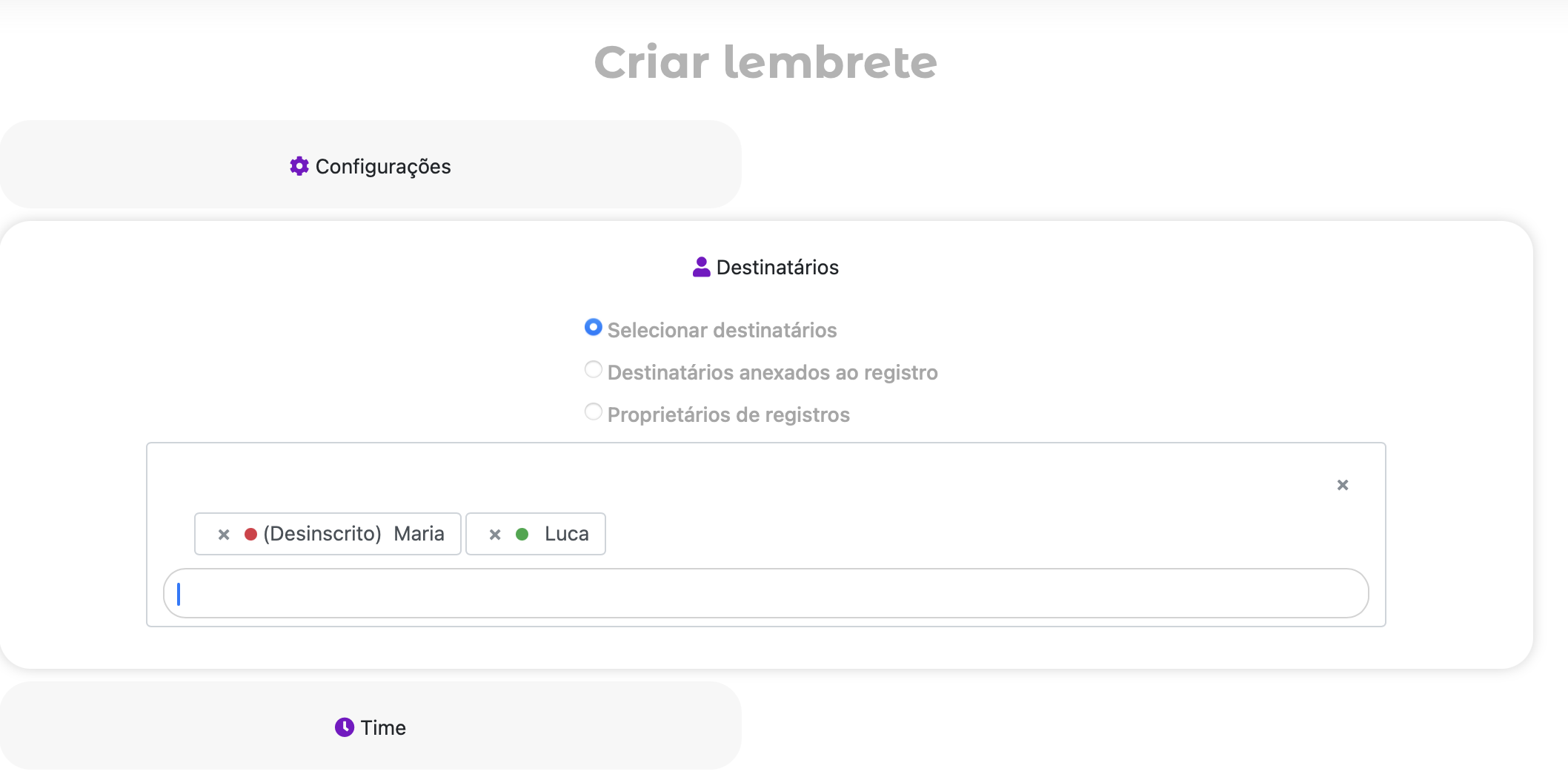
Depois de criar um lembrete, você pode editar o modelo de notificação a qualquer momento ou, se necessário, enviar o lembrete manualmente para testes.
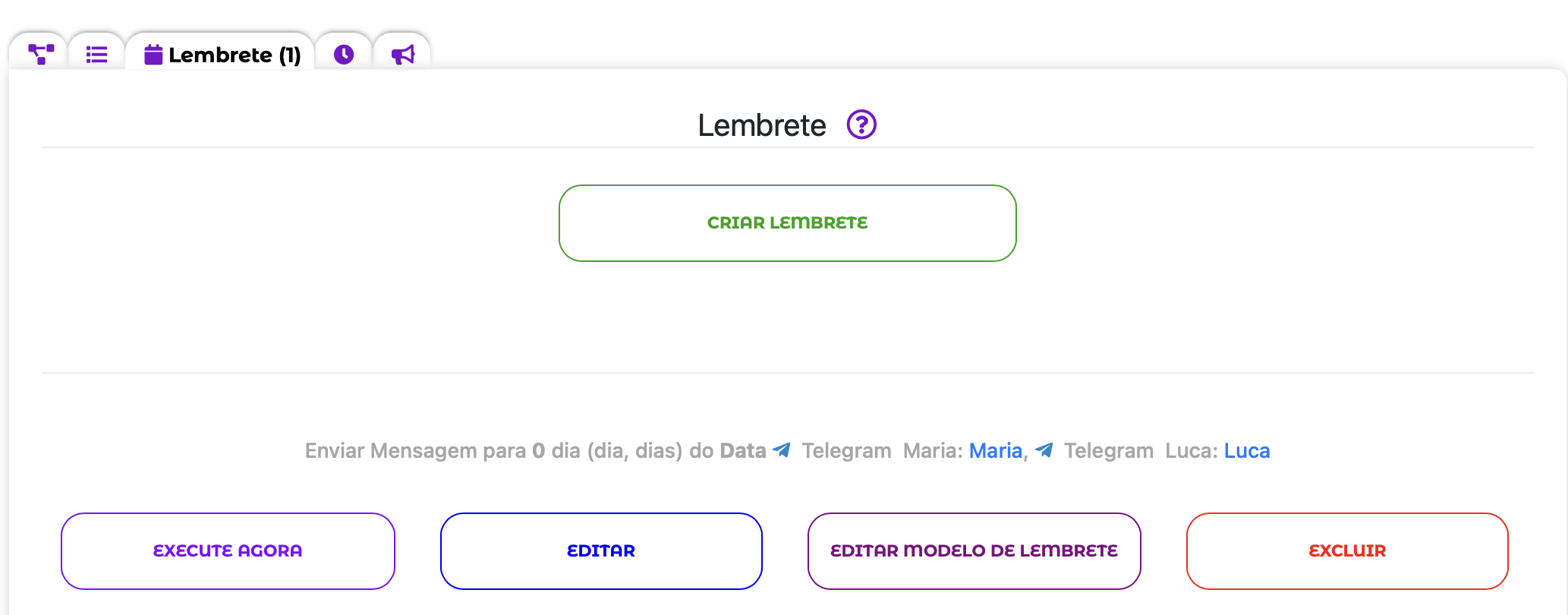
Agora o sistema enviará automaticamente um lembrete através do canal de mensageria, para que seus clientes ou funcionários estejam sempre cientes de eventos importantes e não percam reuniões, prazos ou outras atividades planejadas.
Créditos (Chamadas de API)
O envio de mensagens através da integração QuintaChat usa um sistema de créditos, também conhecido como chamadas de API. Cada mensagem enviada pelo bot, incluindo notificações e transmissões, consome 10 créditos.
O número de chamadas de API disponíveis depende do seu plano de tarifas:
- No plano Free , você recebe 1000 chamadas de API por mês.
- No plano Standard, você recebe 40000 chamadas de API por mês.
- No plano Professional, você recebe 100000 chamadas de API por mês.
- No plano Enterprise, você recebe 200000 chamadas de API por mês.
- No plano Standard Express, você recebe 250000 chamadas de API por mês.
- No plano Professional Express, você recebe 300000 chamadas de API por mês.
- No plano Enterprise Express , você recebe 400000 chamadas de API por mês.
Aviso importante: Se você precisar de mais chamadas do que as incluídas no seu plano, pode comprá-las adicionalmente. No entanto, esta opção só está disponível para usuários no plano máximo. Para aumentar o número de chamadas disponíveis, você precisa fazer upgrade para o plano de tarifas máximo.
Você sempre pode verificar seu saldo atual de chamadas de API e o limite do plano no menu "Pagamentos e Estatísticas".
Conclusão: Sua Comunicação em Piloto Automático
Acreditamos que um negócio eficaz é um negócio automatizado. O novo Módulo de Integração QuintaChat é um grande passo em direção à automação completa de suas comunicações. Ele permitirá que você não apenas economize tempo, mas também construa relacionamentos mais fortes e de confiança com seus clientes.
Experimente a nova integração hoje e veja como é fácil gerenciar seu negócio diretamente do seu serviço de mensageria favorito!
Se você tiver alguma dúvida, entre em contato com nossa equipe de suporte ou deixe comentários abaixo deste post. Estamos sempre felizes em ajudar!
 English
English
 Italiano
Italiano
 Español
Español
 Français
Français
 Deutsch
Deutsch
 Português
Português
 Ελληνικά
Ελληνικά
 Nederlands
Nederlands
 Polski
Polski
 Čeština
Čeština
 中文
中文
 日本語
日本語
 हिन्दी
हिन्दी
 اللغة العربية
اللغة العربية
 Русский
Русский
 Українська
Українська
 עִברִית
עִברִית
 Türk
Türk
 Latvietis
Latvietis
 Dansk
Dansk
 Norsk
Norsk
 Íslenska
Íslenska
 한국어
한국어
 Suomen
Suomen
 Gaeilge
Gaeilge
 Bahasa Melayu
Bahasa Melayu
 Svenska
Svenska
 Português
Português
 Login
Login